Brother MFC-8440, MFC-8840D User Manual [da]

BRUGSANVISNING
MFC-8440
MFC-8840D
Version B
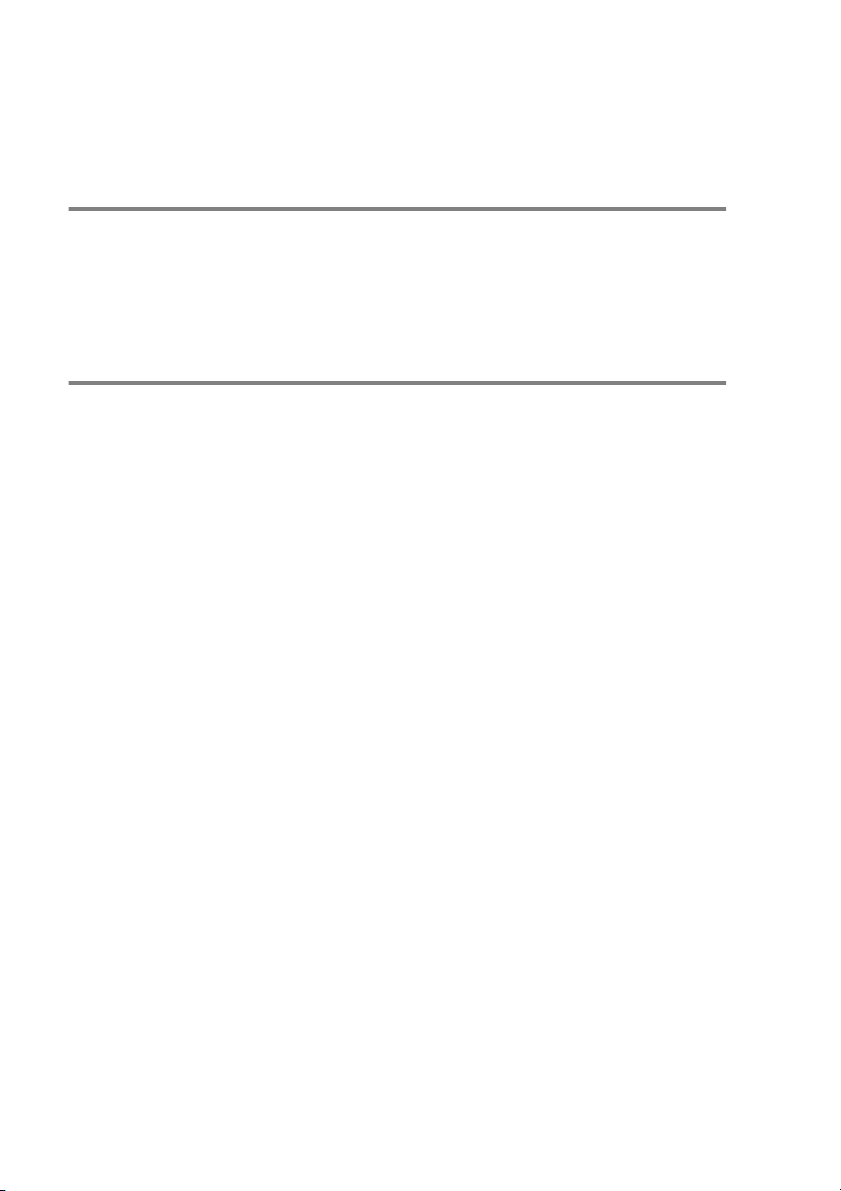
DETTE UDSTYR ER DESIGNET TIL AT FUNGERE MED EN
TOTRÅDET ANALOG TELEFONLEDNING MONTERET I ET
PASSENDE STIK.
GODKENDELSESOPLYSNINGER
Brother meddeler, at dette produkt muligvis ikke vil fungere korrekt i
andre lande end dem, produktet oprindeligt er købt i, og der gives
ikke nogen garanti i tilfælde af, at dette produkt anvendes til
offentlige telefonlinjer i et andet land.
Bemærkning om kompilering og publikation
Under overvågning af Brother Industries Ltd. er denne
brugsanvisning blevet kompileret og publiceret til at dække de
seneste produktbeskrivelser og specifikationer.
Indholdet af denne brugsanvisning og specifikationerne for dette
produkt er underlagt ændringer uden varsel.
Brother forbeholder sig ret til at foretage ændringer uden varsel i
specifikationerne og materialet indeholdt heri og vil ikke være
ansvarlig for nogen skade (inklusive følgeskade) som følge af tillid til
det præsenterede materiale, inklusive, men ikke begrænset til
typografiske fejl og andre fejl i forbindelse med publikationen.
i
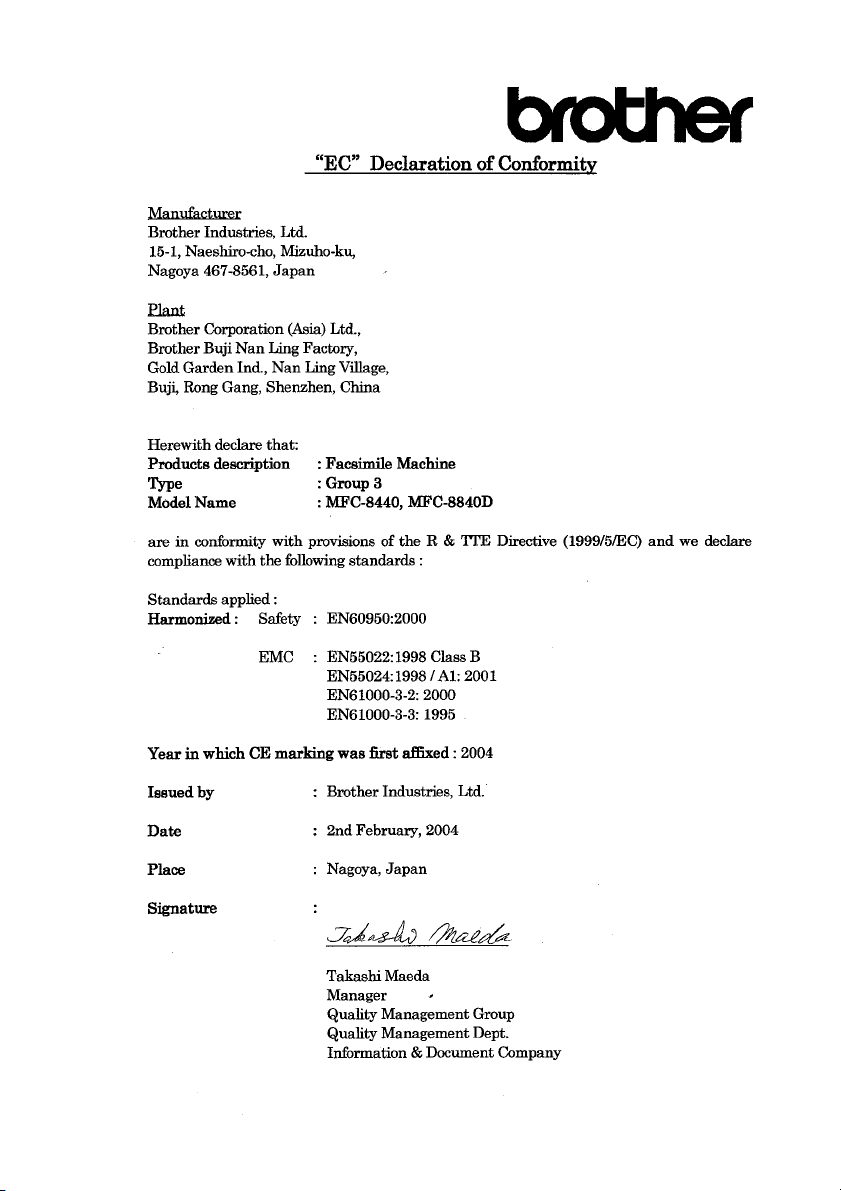
ii
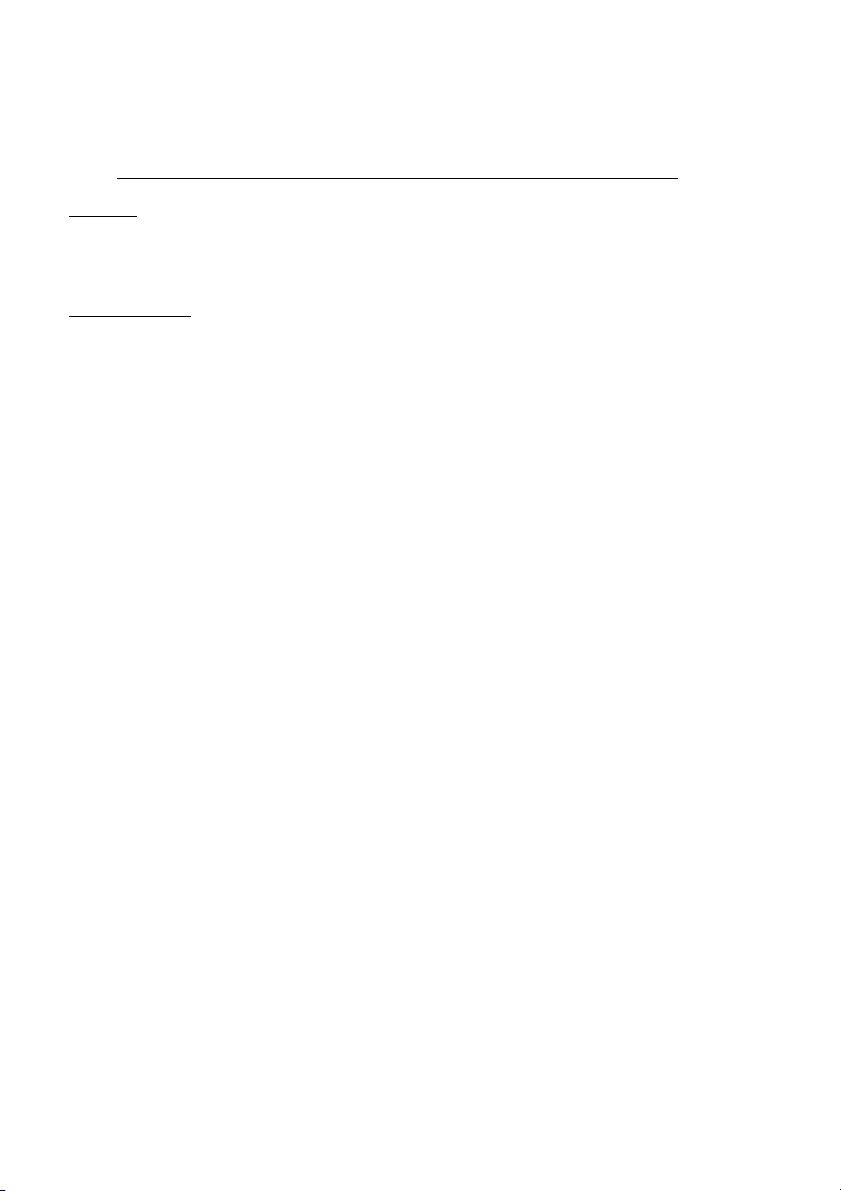
EC overensstemmelseserklæring under R & TTE Direktivet
Producent
Brother Industries, Ltd.
15-1, Naeshiro-cho, Mizuho-ku,
Nagoya 467-8561, Japan
Produktionsanlæg
Brother Corporation (Asia) Ltd.,
Brother Buji Nan Ling Factory,
Gold Garden Ind., Nan Ling Village,
Buji, Rong Gang, Shenzhen, China
Erklærer hermed at:
Produktbeskrivelse : Laserprinter
Type : Gruppe 3
Produktnavn : MFC-8440, MFC-8840D
Er i overensstemmelse med bestemmelserne i R & TTE Direktivet (1999/5/EF) og vi erklærer at
følgende standarder er overholdt :
Anvendte standarder:
Harmoniseret: Sikkerhed : EN60950:2000
EMC : EN55022:1998 Klasse B
EN55024:1998 / A1:2001
EN61000-3-2:2000
EN61000-3-3:1995
Året for første påhæftning af CE-mærket : 2004
Udstedt af : Brother Industries, Ltd.
Dato : 2. februar 2004
Sted : Nagoya, Japan
iii
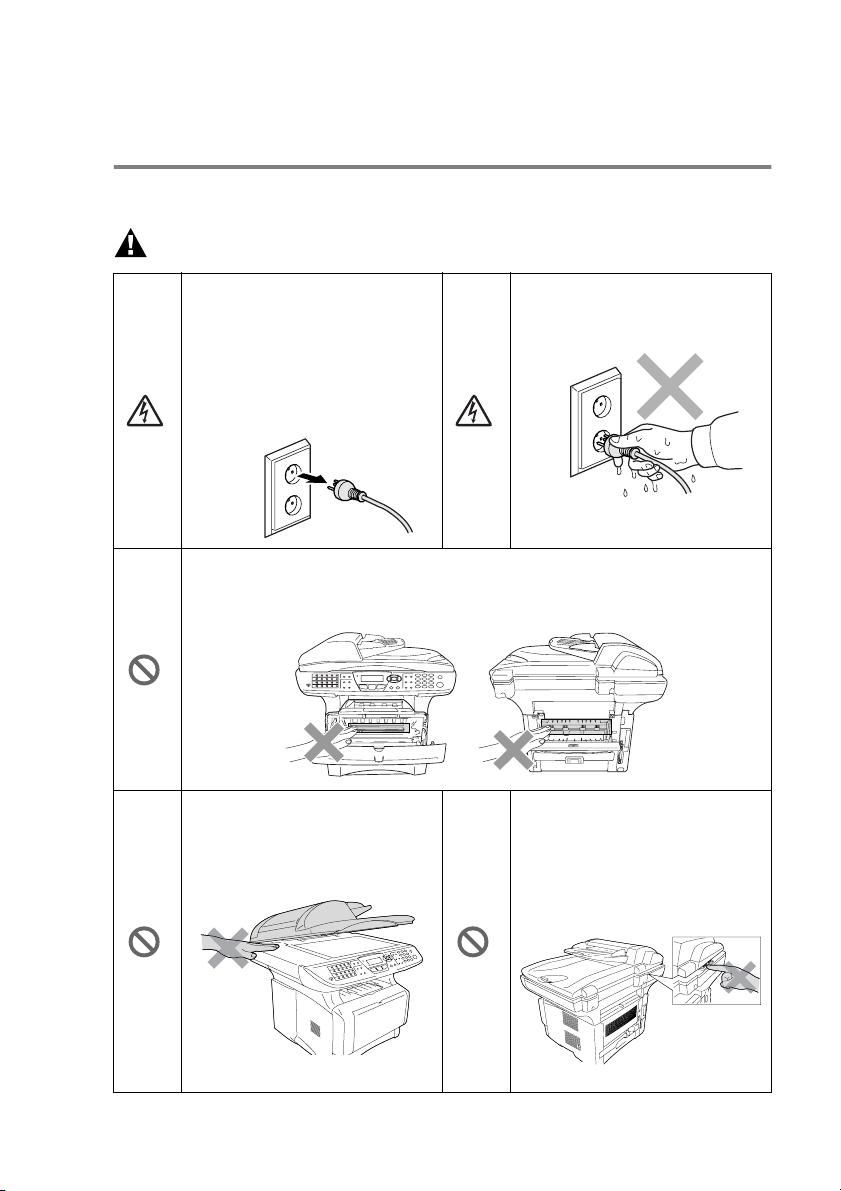
Sikkerhedsforanstaltninger
Sådan bruges MFC’en sikkert
Gem disse instruktioner til senere reference.
ADVARSEL
Der findes
højspændingselektroder indeni
maskinen. Før du rengør de
indvendige dele i MFC’en eller
udreder papirstop, skal du
sikre, at netledningen er taget
ud af stikkontakten.
Når du har brugt MFC’en, er der visse indre dele, der er meget VARME!
Anbring ikke fingrene i det område, der er vist på illustrationen, så du
undgår at komme til skade.
Anbring ikke hænderne på
kanten af MFC’en under
scannerlåget, så du undgår at
komme til skade.
Rør ikke ved stikket med våde
hænder. Dette kan give
elektrisk stød.
Anbring ikke fingrene i det
område, der er vist på
illustrationen, så du undgår at
komme til skade.
iv
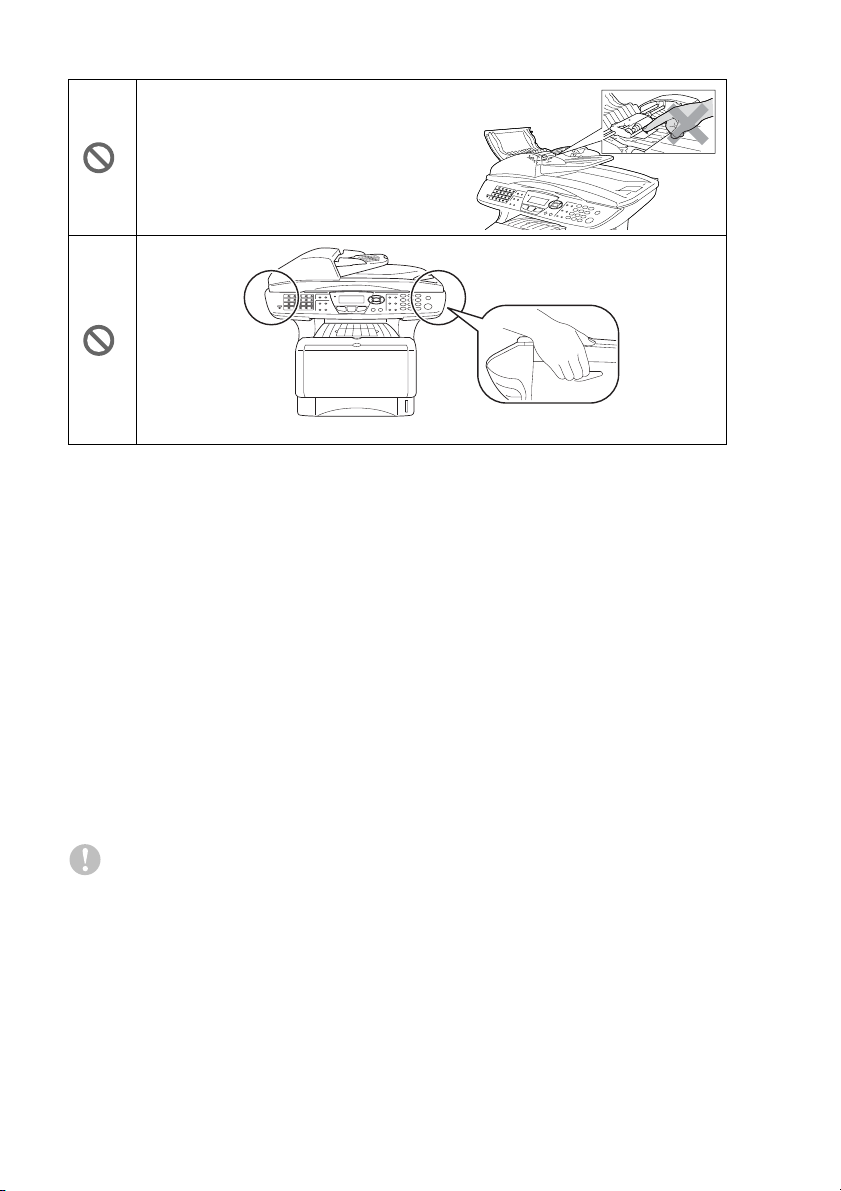
Anbring ikke fingrene i det område, der
er vist på illustrationen, så du undgår at
komme til skade.
■
Når du flytter MFC’en, skal du holde i sidehåndtagene under
scanneren. Bær IKKE MFC’en ved at holde den i bunden.
■
Vær forsigtig ved installation eller ændring af telefonlinjer. Berør
aldrig telefonledninger eller -stik, der ikke er isolerede,
medmindre telefonlinjen er afbrudt ved vægstikket. Installér
aldrig telefonledninger under tordenvejr. Installer aldrig et
telefonstik på et vådt sted.
■
Installer udstyret med en netledning i nærheden af en stikkontakt
med nem adgang.
■
Brug ikke en telefon i nærheden af en gaslækage til at rapportere
lækagen.
■
Brug ikke dette produkt i nærheden af apparater, der bruger
vand, i våde kældre eller i nærheden af en swimmingpool.
Forsigtig
■
Lynnedslag og spændingsspidser kan beskadige dette produkt!
Der kan være en lille risiko for elektrisk stød ved lynnedslag. Vi
anbefaler, at du anvender en overspændingsbeskyttelse af god
kvalitet på netledningen og telefonlinjen eller trækker stikkene ud
under tordenvejr.
v
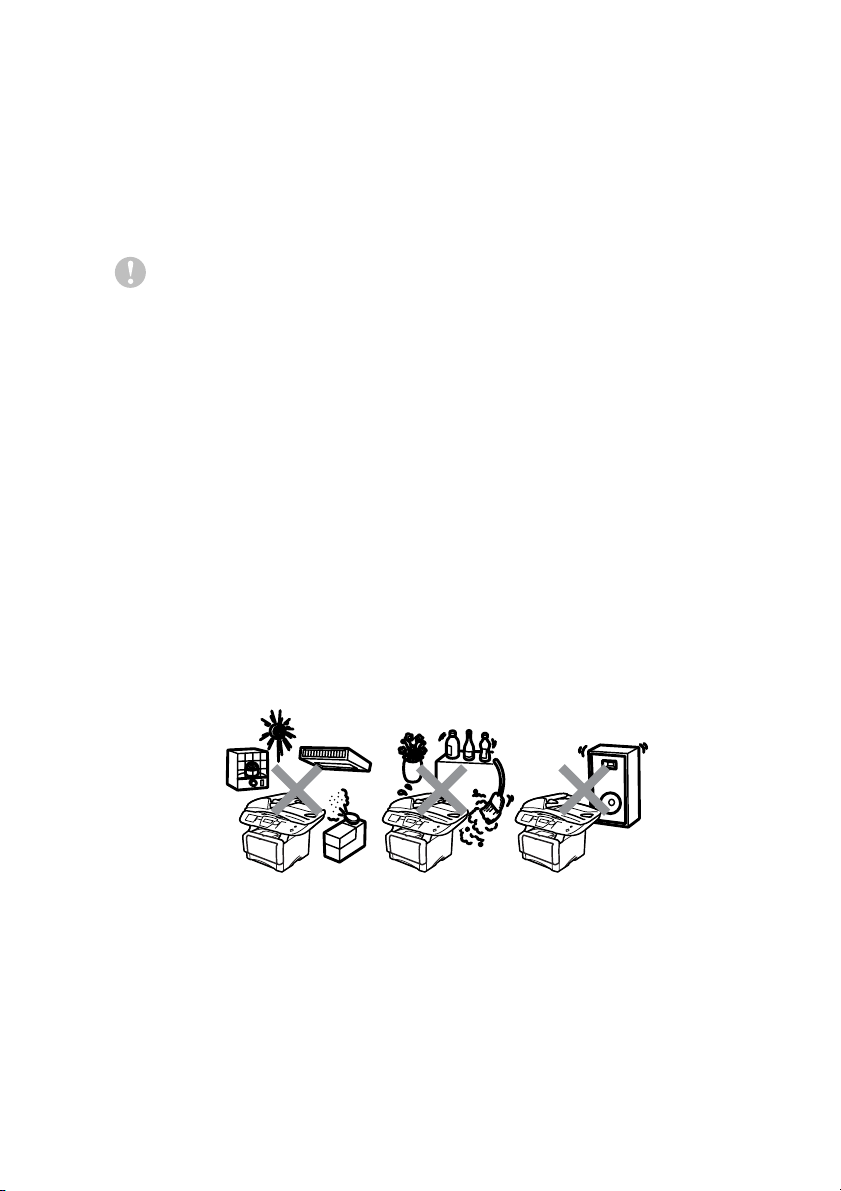
Valg af placering
Anbring MFC'en på et fladt, stabilt underlag, der er fri for vibrationer
og stød, f.eks. et skrivebord. Anbring MFC’en i nærheden af et
telefonstik og en almindelig jordforbundet stikkontakt. Vælg en
placering, hvor temperaturen holder sig mellem 10° og 32,5° C.
Forsigtig
■
Undgå at anbringe MFC'en i et befærdet område.
■
Undgå at anbringe den i nærheden af varmeapparater,
klimaanlæg, vand, kemikalier eller køleskabe.
■
Undgå at udsætte MFC'en for direkte sollys, stærk varme,
fugtighed eller støv.
■
Undgå at tilslutte MFC'en til stikkontakter, der styres af
vægafbrydere eller automatiske tidsure.
■
Afbrydelse af strømmen kan slette oplysningerne i MFC’ens
hukommelse.
■
Tilslut ikke MFC'en til stikkontakter på samme kredsløb som
store apparater eller andet udstyr, der kan forstyrre
strømforsyningen.
■
Undgå interferenskilder, som f.eks. højttalere eller basisenheder
til trådløse telefoner.
vi
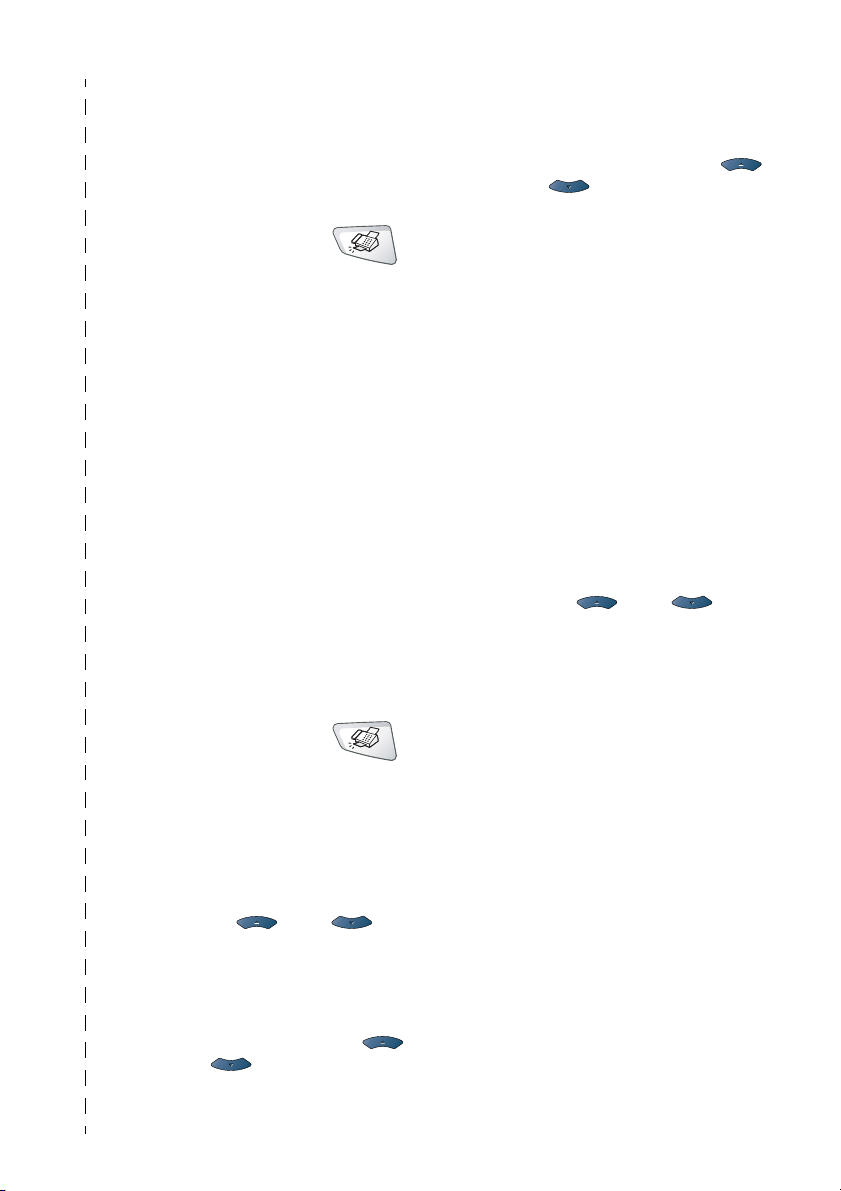
Hurtig referencevejledning
5
Afsendelse af faxmeddelelser
Automatisk transmission
1
Hvis den ikke lyser grønt,
skal du trykke på
Fax
).
(
2
Anbring dokumentet med
forsiden opad i ADF'en, eller
med forsiden nedad på
scannerglaspladen.
3
Indtast faxnummeret ved
hjælp af One Touch,
Hurtigopkaldsnummer, Søg
eller tastgruppen.
4
Tryk på
5
Hvis du bruger
scannerglaspladen, skal du
trykke på 2 eller
Realtidstransmission
Du kan sende faxmeddelelser i
realtid.
1
Hvis den ikke lyser grønt,
Start
.
Start
.
For kun den næste
faxmeddelelse tryk på
eller for at vælge
Næste fax:Til
derefter på
6
Tryk på 1, hvis du vil vælge
flere indstillinger, hvorefter
LCD'et vender tilbage til
menuen Indstille afsendelse.
—ELLER—
Tryk på
7
Indtast faxnummeret.
8
Tryk på
Modtage faxmeddelelser
Vælg Modtagetilstand
1
Tryk på
2
Tryk på eller for at
vælge
Fax/Tlf
Ekstratlf/Tad
derefter på
, og tryk
Set
.
2
for at faxe.
Start
.
Menu, 0, 1
Kun fax, Manuel
og
Set
.
, og tryk
.
,
skal du trykke på
Fax
(
).
2
Anbring dokumentet med
forsiden opad i ADF'en, eller
med forsiden nedad på
scannerglaspladen.
3
Tryk på
4
Tryk på eller for at
vælge
på
—ELLER—
For kun den næste
transmission tryk på
eller for at vælge
Kun næste fax
derefter på
Menu, 2, 2, 5
Til
, og tryk derefter
Set
.
Set
, og tryk
.
Gemme numre
Gemme One
Touch-opkaldsnumre
1
Tryk på
2
.
Vælg den One Touch-tast,
hvor du vil gemme
nummeret.
3
Indtast et nummer (op til 20
cifre), og tryk derefter på
Set
4
Indtast et navn (op til 15
tegm eller lad det være
tomt), og tryk derefter på
Set
5
Tryk på
Menu, 2, 3, 1
.
.
Stop/Exit
.
.
vii
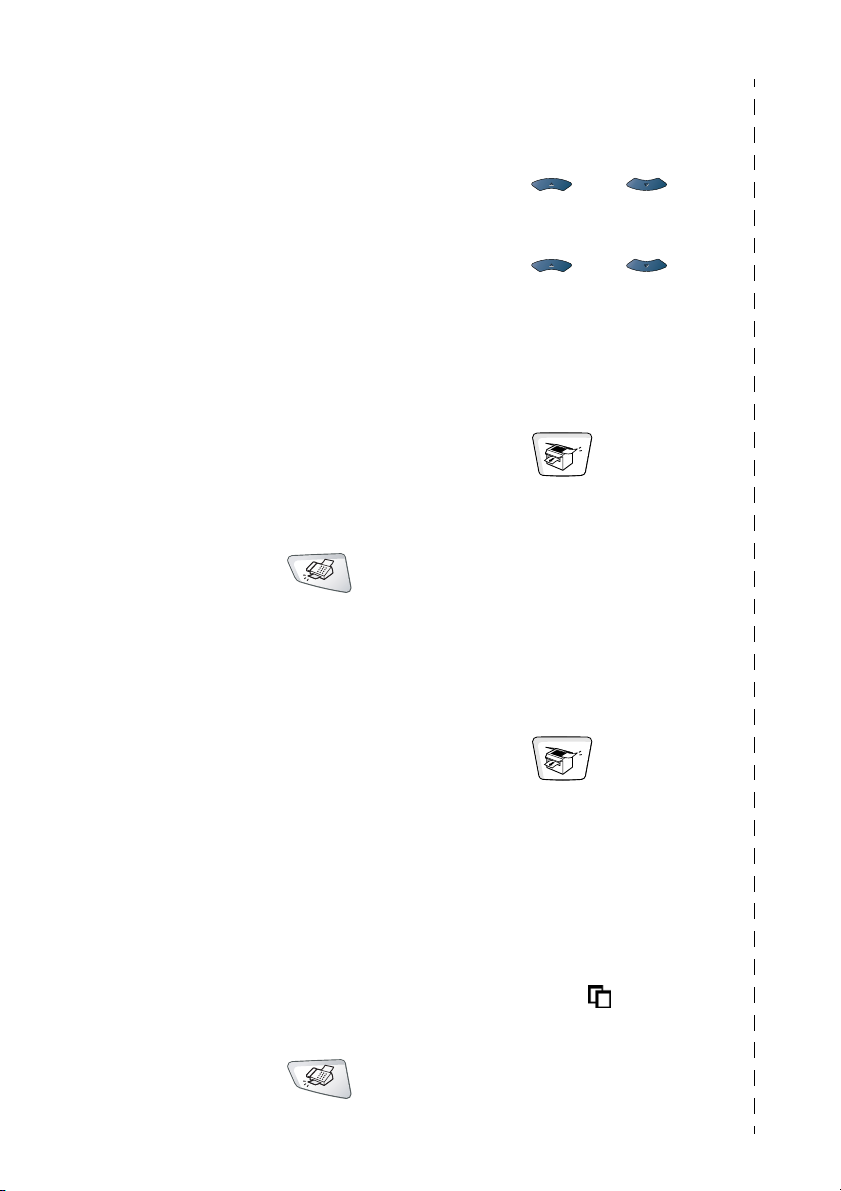
Gemme Hurtigopkaldsnumre
1
Tryk på
2
Indtast et trecifret
Hurtigopkaldsnummer, og
tryk på
3
Indtast et nummer (op til 20
cifre), og tryk derefter på
Set
4
Indtast et navn (op til 15
tegm eller lad det være
tomt), og tryk derefter på
Set
5
Tryk på
Menu, 2, 3, 2
Set
.
.
.
Stop/Exit
.
.
2
Tryk på
Dial
første bogstav i det navn, du
søger.
3
Tryk på eller for at
søge i hukommelsen.
4
Tryk på
5
Tryk på eller for at
søge i hukommelsen.
6
Tryk på
Tage kopier
Enkelt kopi
Search/Speed
, og indtast derefter det
Start
.
Start
.
Opkaldsfunktioner
One Touch-opkald/Hurtigopkald
1
Hvis den ikke lyser grønt,
skal du trykke på
Fax
).
(
2
Anbring dokumentet med
forsiden opad i ADF'en, eller
med forsiden nedad på
scannerglaspladen.
3
Tryk på One Touch-tasten til
det nummer, du vil kalde op
til.
—ELLER—
Tryk på
Dial
derefter det trecifrede
Hurtigopkaldsnummer.
4
Tryk på
Bruge Søg
1
Hvis den ikke lyser grønt,
skal du trykke på
Search/Speed
, tryk på #, og tryk
Start
.
1
Tryk på
få den til at lyse grønt.
2
Anbring dokumentet med
forsiden opad i ADF'en, eller
med forsiden nedad på
scannerglaspladen.
3
Tryk på
Sortere flere kopier
(bruge ADF’en)
1
Tryk på
få den til at lyse grønt.
2
Anbring dokumentet med
forsiden opad i ADF'en.
3
Brug tastgruppen til at
indtaste det antal kopier, du
ønsker (op til 99).
4
Tryk på
5
Ikonet Sorter vises på
LCD’et.
6
Tryk på
Start
Sort
Start
(Copy)
.
(Copy)
.
.
for at
for at
viii
Fax
(
).
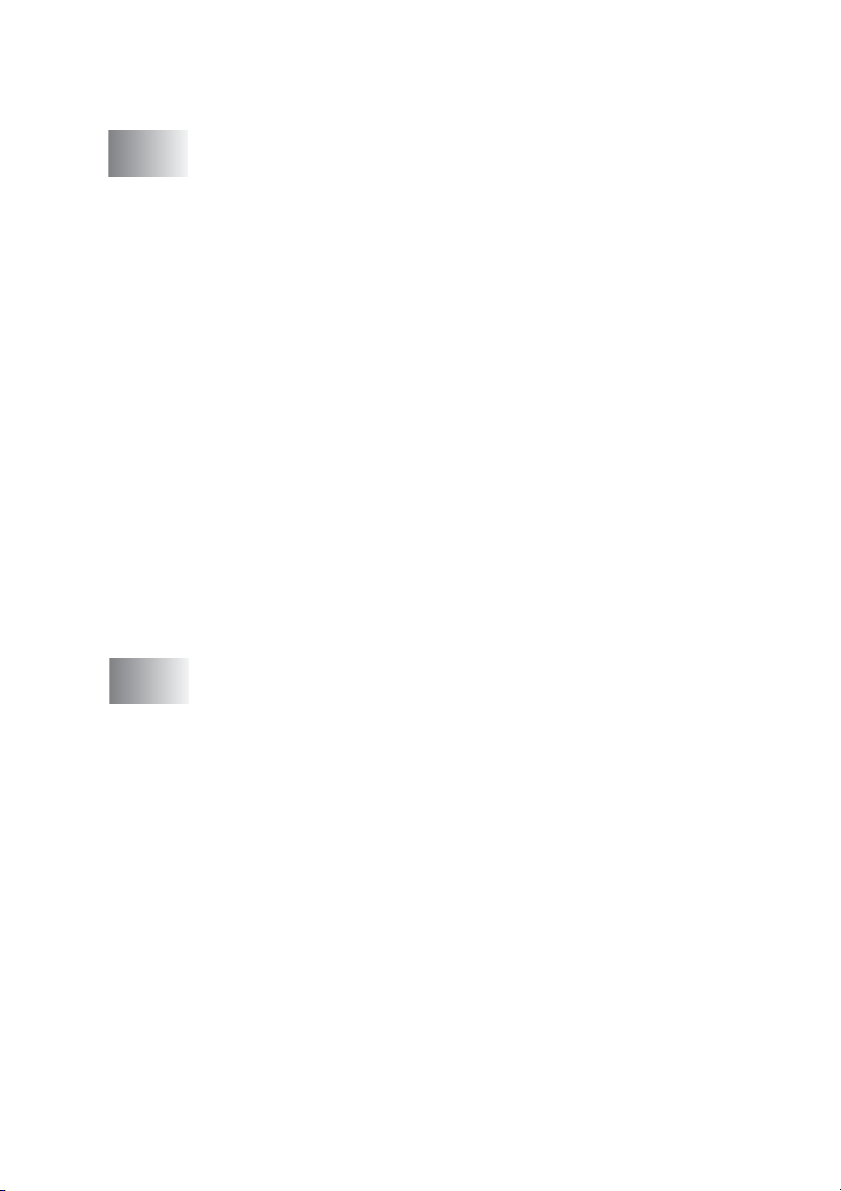
Indholdsfortegnelse
1
2
Introduktion ..........................................................................1-1
Anvendelse af denne brugsanvisning............................... 1-1
Sådan finder du oplysninger...................................1-1
Symboler anvendt i denne brugsanvisning ............ 1-1
MFC-komponentnavne og funktioner ......................... 1-2
Kontrolpaneloversigt......................................................... 1-5
Status-LED-indikationer............................................1-10
Om faxmaskiner .............................................................1-12
Faxtoner og handshake............................................ 1-12
ECM (Error Correction Mode)...................................1-13
Tilslutte MFC’en..............................................................1-14
Tilslutte en ekstern telefon .......................................1-14
Tilslutte en ekstern telefonsvarer (TAD)...................1-15
Rækkefølge..........................................................1-15
Tilslutninger..........................................................1-16
Indspille OGM (Outgoing Message) på en
ekstern TAD .....................................................1-17
Multi-linjetilslutninger (PBX)...................................... 1-18
Hvis du installerer MFC’en til at fungere
sammen med en PBX ......................................1-18
Tilpasse funktioner på telefonlinjen ......................... 1-18
Papir ......................................................................................2-1
Om papir........................................................................... 2-1
Papirtype og størrelse ...............................................2-1
Anbefalet papir ...........................................................2-1
Vælge acceptabelt papir...................................................2-2
Papirkapaciteten i papibakkerne ............................2-3
Papirspecifikationer for hver papirbakke ................ 2-4
Sådan ilægges papir................................................... 2-5
Sådan ilægges papir eller andre medier i
papirmagasinet...................................................2-5
Sådan ilægges papir eller andre medier i den
manuelle fremføringsbakke (for MFC-8440) ...... 2-7
Sådan ilægges papir eller andre medier i
multifunktionsbakken
(MP-bakke) (for MFC-8840D).............................2-9
Sådan bruges automatisk duplex til fax, kopiering
og udskrivning (for MFC-8840D)..........................2-11
ix
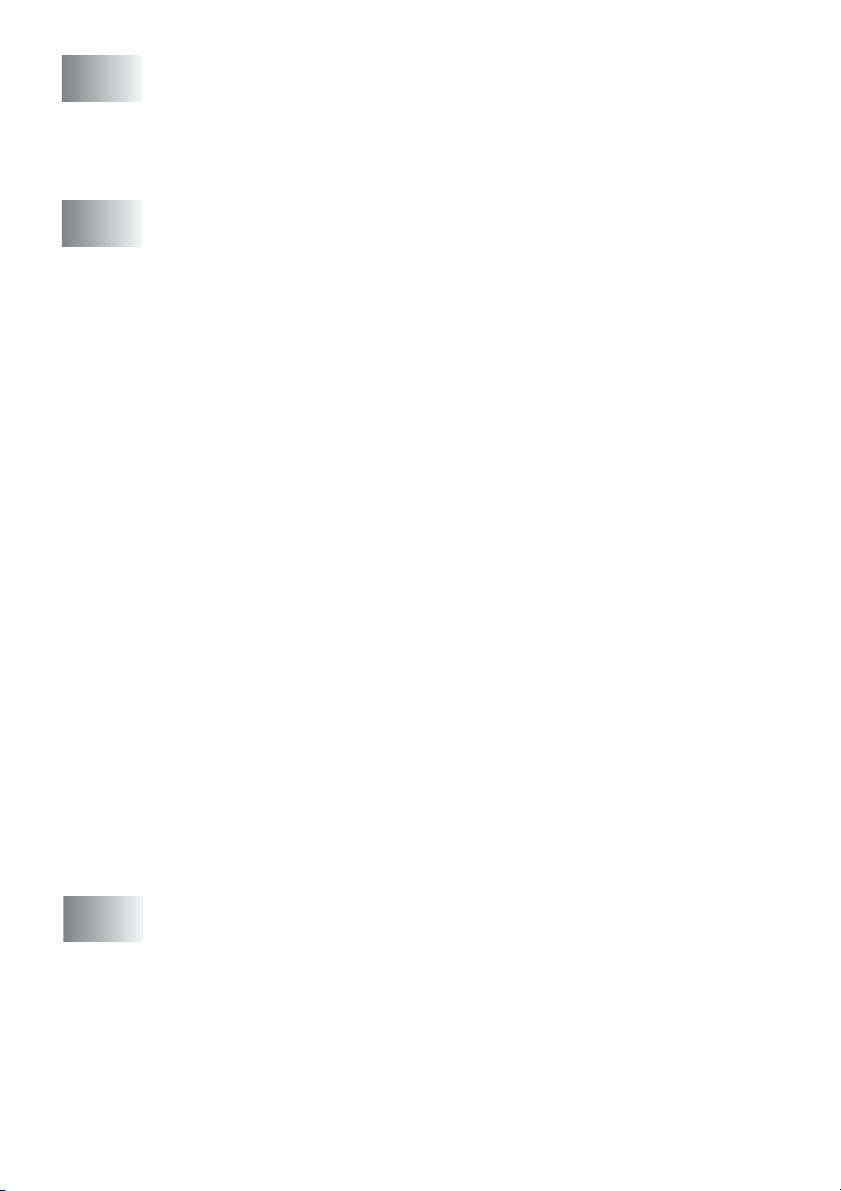
3
Programmering på skærmen ..............................................3-1
Brugervenlig programmering ............................................ 3-1
Menutabel ................................................................... 3-1
Lagre i hukommelse ...................................................3-1
Navigationstaster..............................................................3-2
4
Godt i gang ...........................................................................4-1
Startopsætning .................................................................4-1
Indstille dato og klokkeslæt.........................................4-1
Indstille Afsender-ID’en...............................................4-2
Indtaste tekst..........................................................4-3
Indsætte mellemrum...............................................4-3
Foretage rettelser ...................................................4-4
Gentage bogstaver ................................................. 4-4
Specialtegn og symboler .......................................4-4
PABX og OVERFØRSEL............................................4-5
Indstille PABX.........................................................4-5
Generel opsætning ........................................................... 4-6
Indstille Mode Timer ................................................... 4-6
Indstille papirtypen...................................................... 4-7
Indstille papirstørrelsen............................................... 4-8
Indstille ringevolumen ................................................4-9
Indstille bipperlydstyrken ...........................................4-9
Indstille højttalervolumen..........................................4-10
Sådan slås Automatisk Sommertid til .......................4-10
Toner spar ................................................................4-10
Sleep Time................................................................4-11
Slukke scannerlampen ............................................. 4-11
Strømspare...............................................................4-12
Indstille bakken til brug ved kopiering.......................4-13
Indstille bakken til brug ved fax.................................4-14
Indstille LCD-kontrasten ...........................................4-14
Startopsætning afhængig af dit land...............................4-15
Indstille lokalsproget .................................................4-15
5
x
Indstille modtagelse ............................................................5-1
Grundlæggende modtagelse ............................................ 5-1
Vælge modtagetilstand ............................................... 5-1
Sådan vælges eller ændres modtagetilstanden .....5-2
Indstille Forsinket opkald ...........................................5-2
Indstille F/T ringetid (kun Fax/Tlf-tilstand)...................5-3
Faxregistrering............................................................5-4
Udskrive en reduceret indgående faxmeddelelse
(Auto reduktion)......................................................5-5
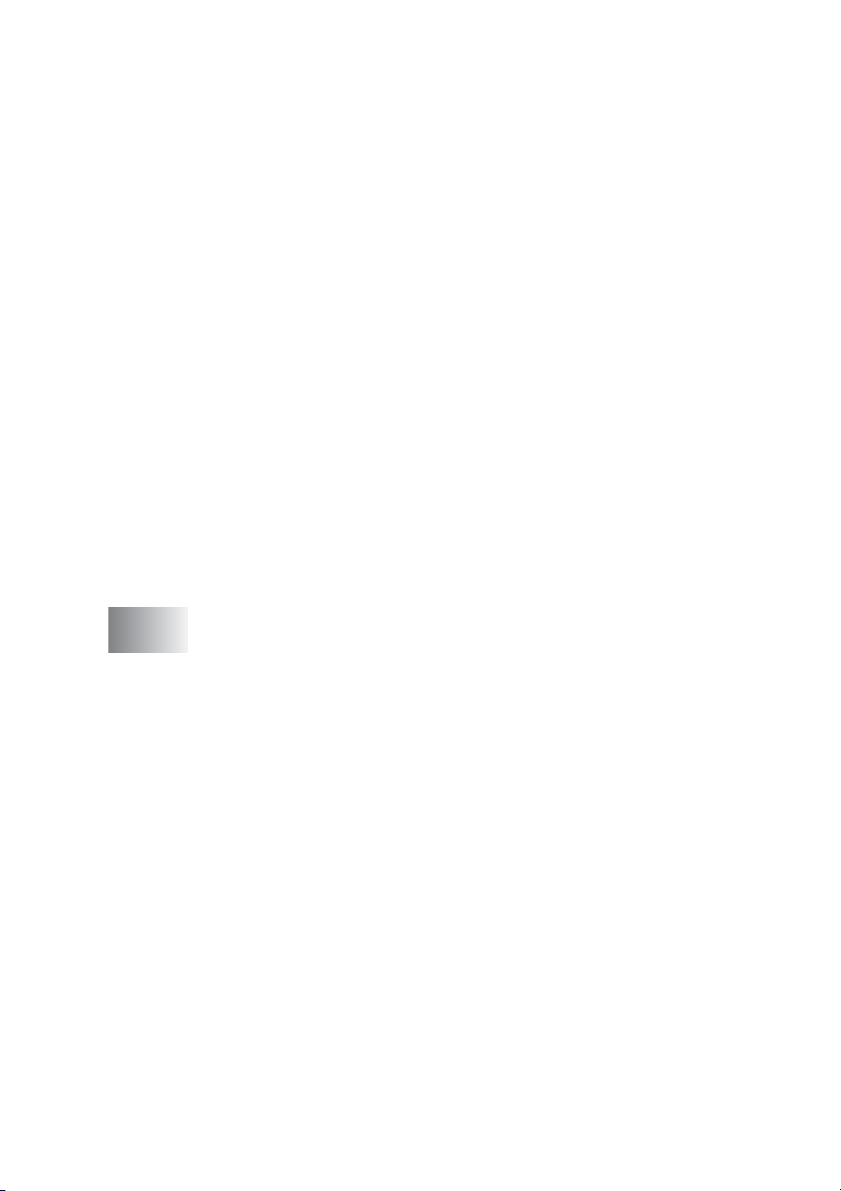
Modtagelse i hukommelsen........................................5-6
Udskrive en faxmeddelelse fra hukommelsen............ 5-7
Indstille printtætheden ................................................ 5-7
Avancerede modtagefunktioner........................................ 5-8
Anvendelse fra ekstratelefoner................................... 5-8
Kun for FAX/TLF-funktion...........................................5-8
Bruge en trådløs ekstern telefon ................................5-9
Ændre fjernkoderne....................................................5-9
Polling....................................................................... 5-10
Sikker polling ........................................................ 5-10
Indstille til pollingmodtagelse (standard) .............. 5-10
Indstille til pollingmodtagelse med
sikkerhedskode ................................................5-11
Indstille forsinket pollingmodtagelse..................... 5-11
Sekventiel polling...................................................... 5-12
Indstille duplexudskrivning til brug ved faxfunktion
(For MFC-8840D) ................................................. 5-13
Nummerbestemt ringning ...............................................5-14
Hvordan vil telefaxen behandle de to numre? .......... 5-14
Hvordan fungerer funktionen Nummerbestemt
ringning?...............................................................5-15
Indstilling af funktionen Nummerbestemt ringning .....5-16
6
Indstille afsendelse ..............................................................6-1
Sådan faxes...................................................................... 6-1
Gå til faxfunktionen..................................................... 6-1
Faxafsendelse fra den automatiske
dokumentfremfører (ADF) ......................................6-1
Faxe fra ADF’en .....................................................6-2
Faxafsendelse fra scannerglaspladen........................ 6-3
Faxe dokumenter i Legal-størrelse fra
scannerglaspladen ................................................. 6-5
Meddelelsen Hukommelse fuld .............................. 6-5
Manuel transmission................................................... 6-5
Automatisk transmission.............................................6-6
Dette er den nemmeste måde at sende en
faxmeddelelse på. .............................................. 6-6
Sende en faxmeddelelse ved afslutningen af
en samtale..............................................................6-6
Grundlæggende afsendelse ............................................. 6-7
Sende faxmeddelelser ved hjælp af flere
indstillinger ............................................................. 6-7
Kontrast ......................................................................6-8
Faxopløsning..............................................................6-9
xi
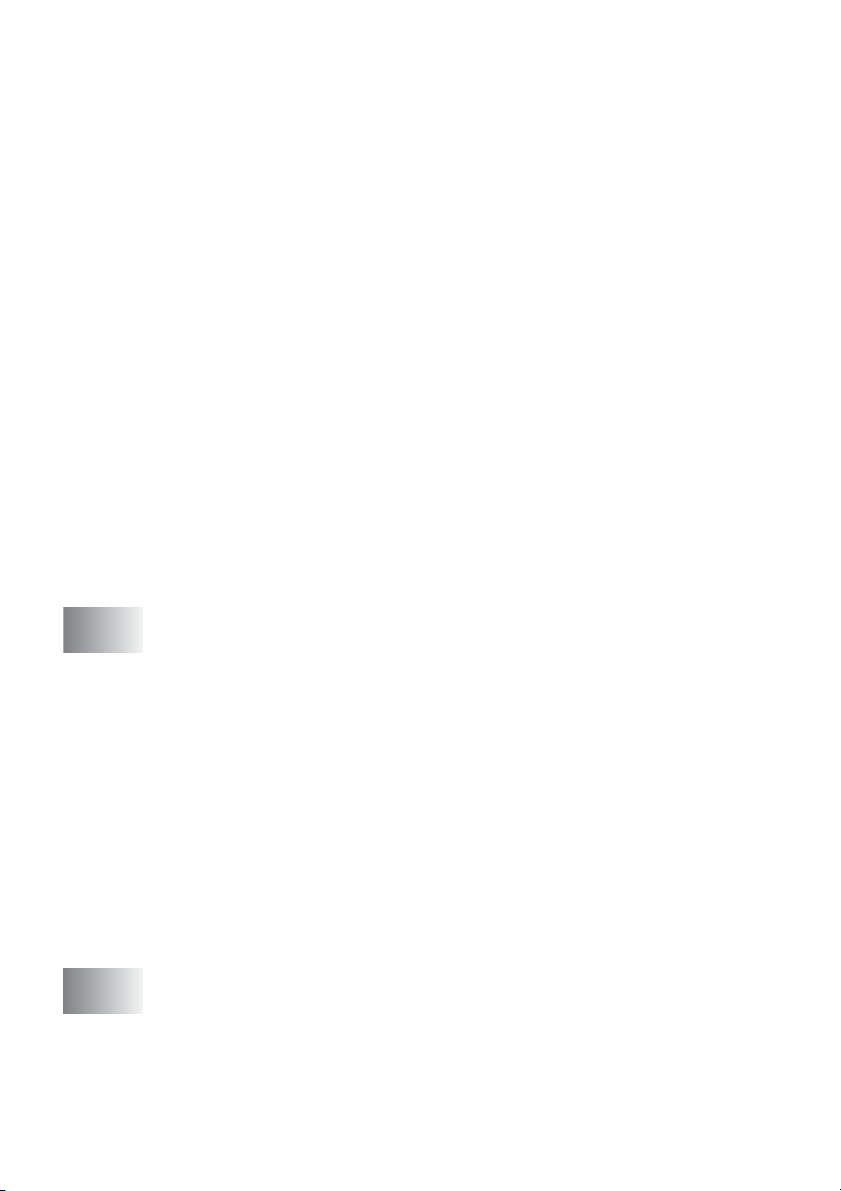
Manuelt og automatisk faxgenopkald .........................6-9
Dobbelt adgang ........................................................6-10
Realtidstransmission.................................................6-11
Kontrollere jobstatus.................................................6-12
Annullere et job under scanning af dokumentet ....... 6-12
Annullere et planlagt job ...........................................6-13
Avanceret afsendelse ..................................................... 6-14
Oprettelse af den elektroniske forside......................6-14
Oprette dine egne kommentarer...........................6-15
Kun forside til den næste faxmeddelelse..............6-15
Send en forside for alle faxmeddelelser ...............6-16
Bruge en trykt forside................................................6-17
Rundsendelse...........................................................6-17
Oversøisk..................................................................6-19
Forsinket fax.............................................................6-20
Forsinket batchtransmission.....................................6-21
Indstille pollingtransmission (standard).....................6-21
Indstille pollingtransmission med sikkerhedskode
Hukommelsessikkerhed............................................6-23
Opsætte adgangskoden ....................................... 6-24
Slå Hukommelsessikkerhed Til ............................6-24
Slå Hukommelsessikkerhed fra................................6-24
......6-22
xii
7
8
Auto-opkaldsnumre og opkaldsfunktioner .......................7-1
Gemme numre til let opkald..............................................7-1
Gemme One Touch-opkaldsnumre ............................7-1
Gemme hurtigopkaldsnumre ...................................... 7-3
Ændre One Touch- og hurtigopkaldsnumre ............... 7-4
Indstille grupper til rundsendelse ................................7-5
Opkaldsfunktioner............................................................. 7-7
Søge...........................................................................7-7
One Touch-opkald ......................................................7-7
Hurtigopkald................................................................7-8
Manuel opringning ......................................................7-8
Bruge en ekstern telefon ........................................7-8
Adgangskoder og kreditkortnumre.............................. 7-9
Pause .......................................................................7-10
Eksterne faxfunktioner ........................................................8-1
Faxvideresendelse............................................................ 8-1
Programmere et faxvideresendelsesnummer............. 8-1
Indstille Faxlager............................................................... 8-2
Indstille din fjernadgangskode ......................................... 8-3
Fjernmodtagelse ...............................................................8-4
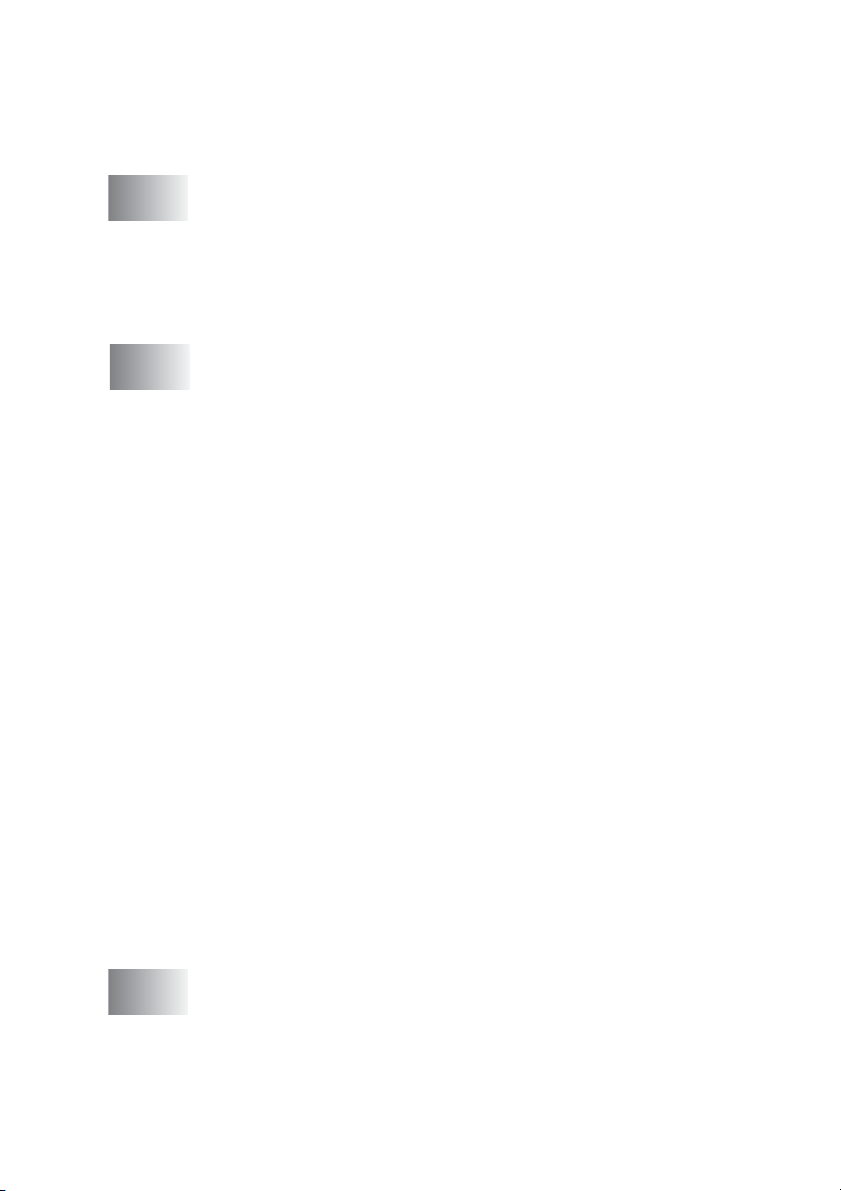
Bruge din fjernadgangskode ...................................... 8-4
Fjernkommandoer ...................................................... 8-5
Modtage faxmeddelelser ............................................ 8-6
Ændre dit faxvideresendelsesnummer....................... 8-6
9
10
Udskrive rapporter ...............................................................9-1
MFC-indstillinger og -aktivitet ........................................... 9-1
Tilpasse transmissionsbekræftelsesrapporten ........... 9-1
Indstille journalintervallet............................................9-2
Udskrive rapporter......................................................9-3
Sådan udskrives en rapport ................................... 9-3
Tage kopier .........................................................................10-1
Bruge MFC’en som kopimaskine....................................10-1
Gå til kopifunktionen.................................................10-1
Midlertidige kopiindstillinger ................................. 10-2
Tage en enkelt kopi fra ADF’en................................10-3
Tage flere kopier med ADF’en..................................10-3
Tage enkelte eller flere kopier ved hjælp af
scannerglaspladen ............................................... 10-4
Meddelelsen Hukommelse fuld ................................ 10-5
Bruge Copy-tasten
(midlertidige indstillinger) ............................................. 10-6
Forstør/Reducer ....................................................... 10-7
Kvalitet (dokumenttype)............................................10-9
Sortere kopier ved hjælp af ADF'en .........................10-9
Kontrast ..................................................................10-10
Bakkevalg...............................................................10-11
Duplex/N in 1..........................................................10-12
Duplex/N in 1 kopiering ..........................................10-14
Plakat .................................................................10-15
Duplex (1 in 1) (for MFC-8840D) ........................ 10-16
Duplex (2 in 1) og Duplex (4 in 1)
(for MFC-8840D) ............................................10-18
Ændre standardkopiindstillingerne .............................. 10-19
Kvalitet....................................................................10-19
Kontrast ..................................................................10-19
11
Vigtige oplysninger ...........................................................11-1
IEC 60825-specifikation............................................ 11-1
Laserdiode............................................................11-1
Forsigtighed..........................................................11-1
Af hensyn til din sikkerhed........................................11-2
xiii
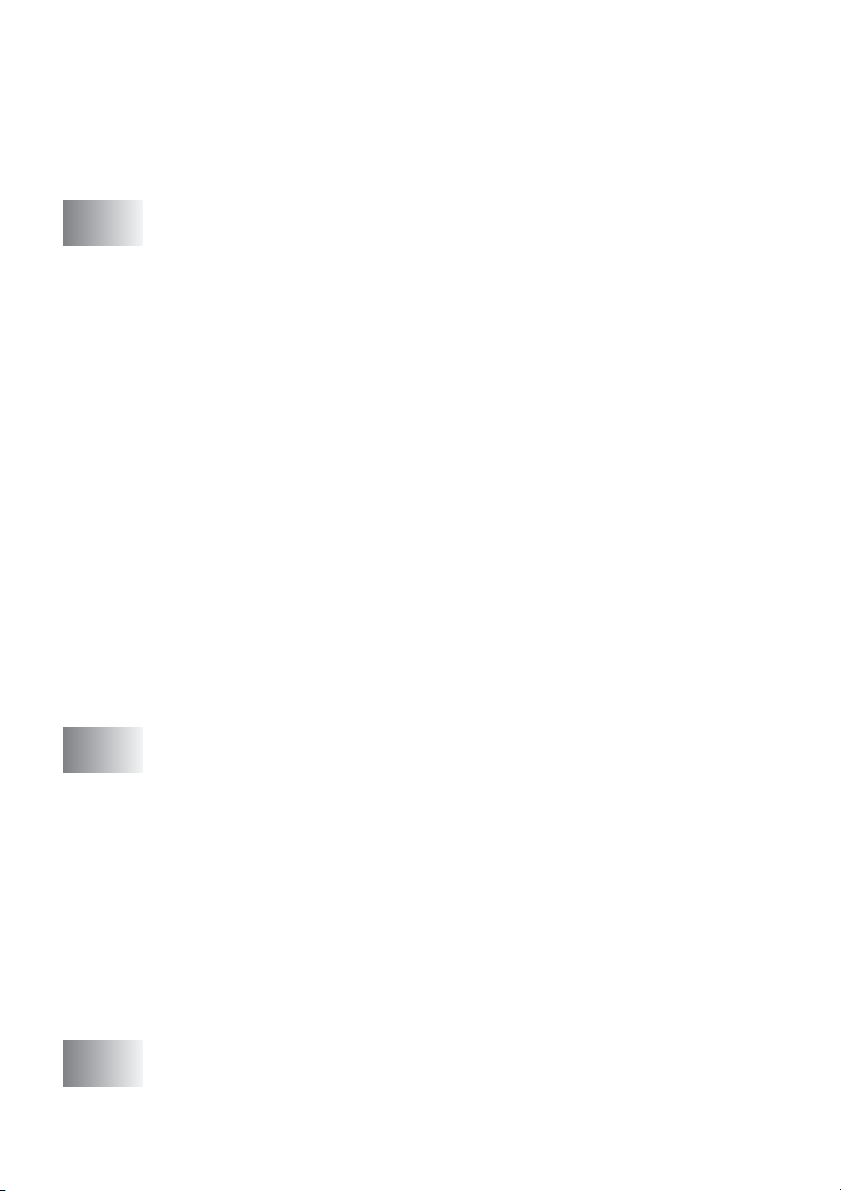
Frakobling af enhed ..................................................11-2
LAN-tilslutning ......................................................11-2
Erklæring om overholdelse af E
Vigtige sikkerhedsinstruktioner.......................................11-3
Varemærker....................................................................11-5
NERGY STAR
®
............11-2
12
13
Fejlfinding og regelmæssig vedligeholdelse ..................12-1
Fejlfinding .......................................................................12-1
Fejlmeddelelser ........................................................12-1
Dokumentstop...........................................................12-5
Dokumentet sidder fast øverst i ADF-enheden.
Dokumentet sidder fast indeni ADF-enheden.
Papirstop ..................................................................12-6
Fastsiddende papir i dupleksbakken
(for MFC-8840D) ............................................ 12-10
Hvis du har problemer med din MFC......................12-12
Forbedre udskriftskvaliteten.................................... 12-17
Pakning og forsendelse af MFC’en...............................12-21
Regelmæssig vedligeholdelse......................................12-24
Rengøring af scanneren.........................................12-24
Rengøring af printeren............................................12-25
Rengøring af tromleenheden ..................................12-26
Sætte tonerpatronen i igen .....................................12-27
Sådan udskiftes ’ens tonerpatron ...........................12-27
Sætte tromleenheden i igen....................................12-32
Kontrollere tromlens levetid....................................12-35
Sidetæller................................................................12-35
Ekstraudstyr .......................................................................13-1
Hukommelseskort...........................................................13-1
Installere det ekstra hukommelseskort.....................13-2
Netværkskort (LAN)........................................................13-5
Før installationen påbegyndes..................................13-6
Trin 1: Hardwareinstallation......................................13-6
Trin 2: Tilslutte NC-9100h til et ikke-skærmet
parsnoet 10BASE-T eller 100BASE-TX
Ethernet-netværk..................................................13-9
LED.......................................................................13-9
TESTKONTAKT .................................................13-10
Papirmagasin nr. 2..................................................13-11
......12-5
........12-5
xiv
O
Ordliste ................................................................................O-1
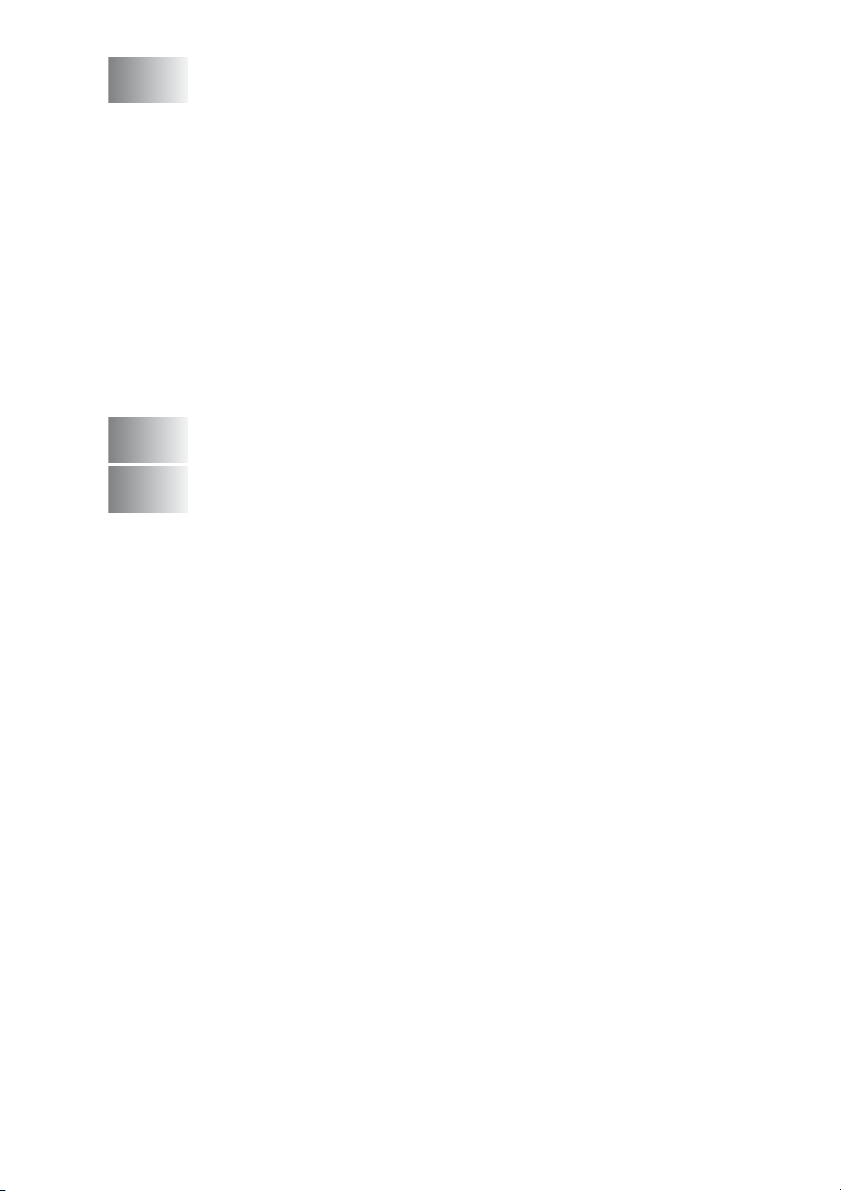
S
Specifikationer .....................................................................S-1
Produktbeskrivelse ...........................................................S-1
Generelt............................................................................S-1
Udskriftsmedier.................................................................S-2
Kopier ...............................................................................S-2
Fax....................................................................................S-3
Scanner ............................................................................S-4
Printer ...............................................................................S-5
Interfaces..........................................................................S-5
Computerkrav...................................................................S-6
Forbrugsstoffer .................................................................S-7
Netværkskort (LAN) (NC-9100h) ......................................S-8
Ekstraudstyret External Wireless Print/Scan Server
(NC-2200w) ...................................................................S-9
I
F
Indeks ....................................................................................I-1
Fjernmodtagelseskort ......................................................... F-1
xv
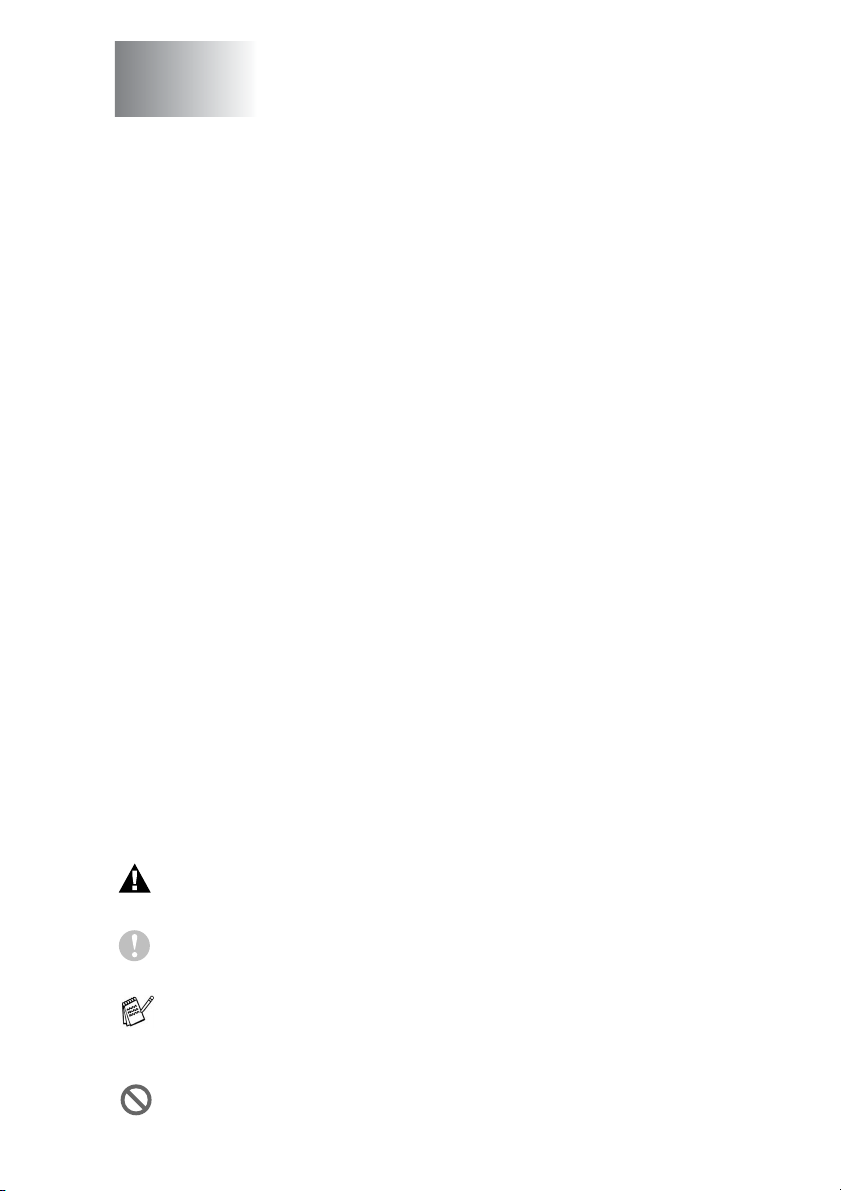
1
Introduktion
Anvendelse af denne brugsanvisning
Tak for købet af et Brother Multi-Function Center (MFC). Din
MFC-8440, MFC-8840D er enkel at bruge med vejledning på
LCD-displayet til programmering af den. Du får mest ud af MFC’en
ved at bruge nogle få minutter på at læse denne brugsanvisning.
Sådan finder du oplysninger
Alle kapiteloverskrifter og underordnede overskrifter findes i indholds
fortegnelsen. Du vil kunne finde oplysninger om en bestemt facilitet
eller funktion ved at se i indekset bagerst i denne brugsanvisning.
Symboler anvendt i denne brugsanvisning
I hele denne brugsanvisning finder du symboler, der henleder
opmærksomheden på advarsler, bemærkninger og handlinger. For
at gøre tingene tydeligere og hjælpe dig med at trykke på de rigtige
taster, har vi anvendt en speciel skrifttype og tilføjet nogle
meddelelser, der vises på LCD'et.
Fed Fed skrift identificerer bestemte taster på MFC’s
kontrolpanel.
Kursiv Kursiv skrift fremhæver et vigtigt punkt eller henviser til
et relateret emne.
Courier New
Skrifttypen Courier New identificerer meddelelser på
LCD’et på MFC’en." under "eller henviser til et relateret
emne.
Advarsler giver dig besked om, hvordan du undgår personskade eller
beskadigelse af MFC’en.
Forsigtighedsforanstaltninger angiver procedurer, du skal følge eller
undgå for at forhindre eventuel beskadigelse af maskinen.
Bemærkninger fortæller, hvordan du skal reagere i en situation, der
kan opstår, eller giver tip om, hvordan den aktuelle funktion virker
med andre faciliteter.
Forkert opsætning gør opmærksom på enheder og funktioner, der
ikke er kompatible med MFC’en.
INTRODUKTION 1 - 1
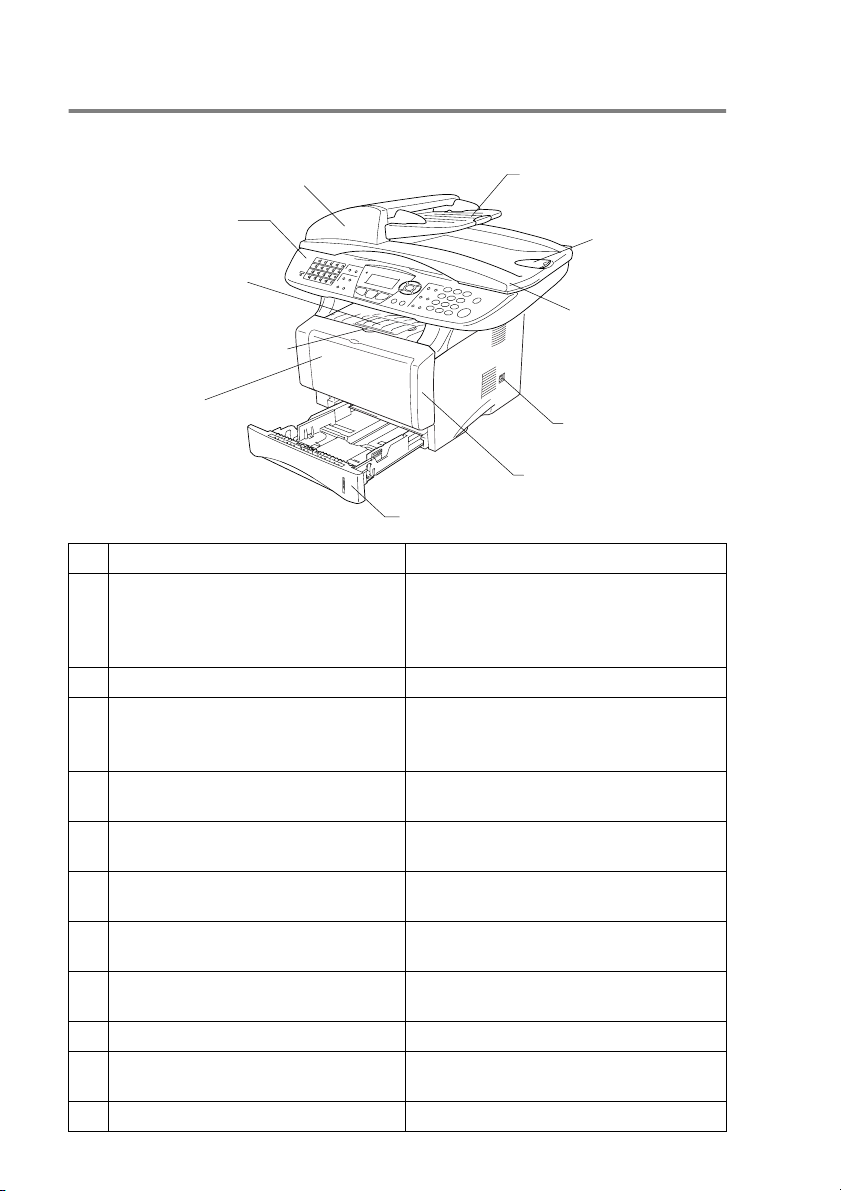
MFC-komponentnavne og funktioner
■
Set forfra
5 ADF (automatisk dokumentfremfører)
4 Kontrolpanel
3 Klap til papirbakkestøtte til
forsiden nedad med
forlænger
2 Udløserhåndtag til frontlåge
1 (MFC-8440) Manuel
fremføringsbakke
(MFC-8840D)
Multifunktions
bakke (MP-bakke)
11 Papirmagasin (bakke 1)
Nr.
Navn Beskrivelse
1 (MFC-8440) Manuel
Læg papir i her.
6 ADF-dokumentstøtteforl
ænger
7 ADF-
outputstøtteklap
8 Dokumentlåg
9 Netafbryder
10 Frontlåge
fremføringsbakke
(MFC-8840D) Multifunktionsbakke
(MP-bakke)
2 Udløserhåndtag til frontlåge Tryk på den for at åbne frontlågen.
3 Klap til papirbakkestøtte til forsiden
nedad med forlænger
Fold den ud for at forhindre, at papiret
falder ned af MFC’en.
(støtteklap)
4 Kontrolpanel Brug tasterne og displayet til at styre
MFC’en.
5 ADF (automatisk
dokumentfremfører)
Brug ADF-enheden til flersidede
dokumenter.
6 ADF-dokumentstøtteforlænger Anbring dokumentet her for at bruge
ADF-enheden.
7 ADF-outputstøtteklap Fold den ud for at forhindre, at de
scannede sider falder ned af MFC’en.
8 Dokumentlåg Åbn det for at anbringe dokumentet på
scannerglaspladen.
9 Netafbryder Tænd eller sluk.
10 Frontlåge Åbn den for at installere en tonerpatron
eller tromleenhed.
11 Papirmagasin (bakke 1) Læg papir i her.
1 - 2 INTRODUKTION
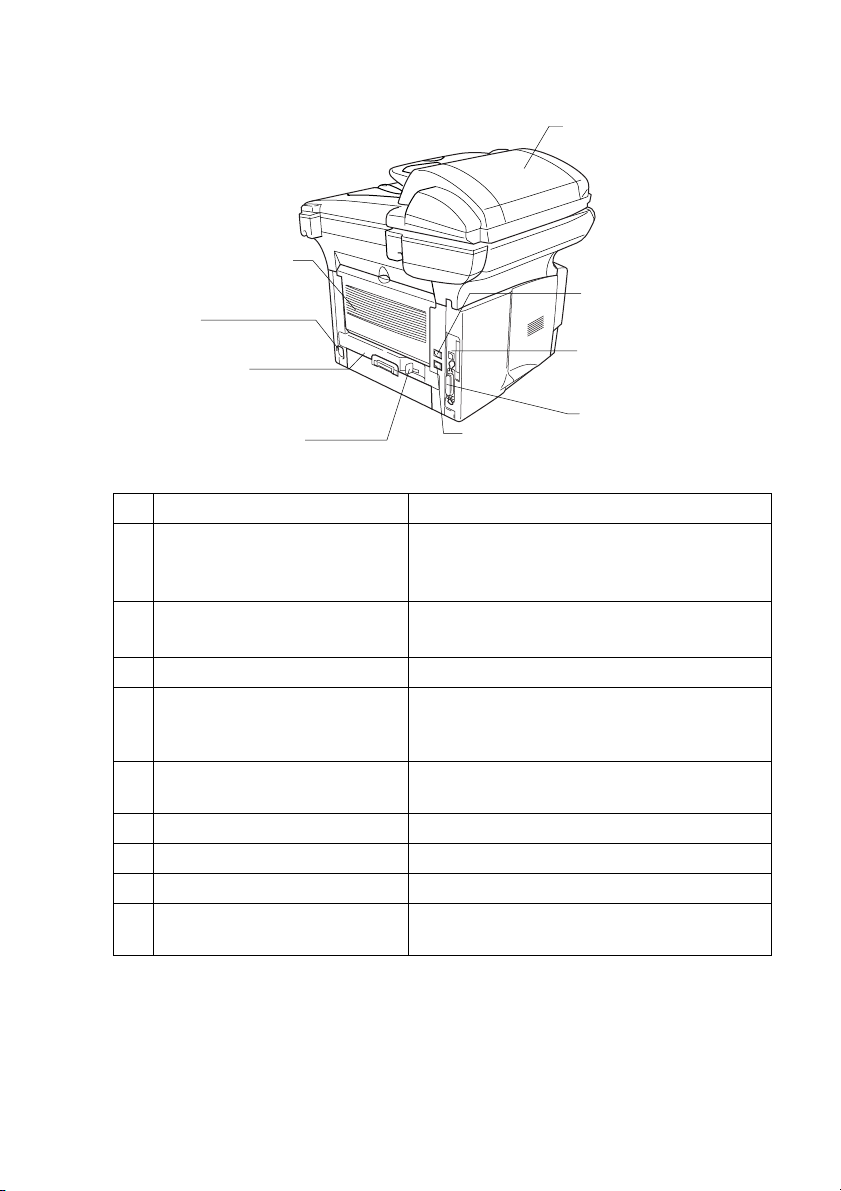
■
Set bagfra
16 ADF-låg
15 Papirbakke til
forsiden opad
(Bakke til output på
bagsiden)
14 AC-stik
13 Duplexbakke
(MFC-8840D)
12 Papirudløserhåndtag
til duplexudskrivning
(MFC-8840D)
Nr.
Navn Beskrivelse
12 Papirjusteringshåndtag til
duplexudskrivning
Brug det til at tilpasse papirstørrelsen til
duplexudskrivning.
20 Eksternt telefonlinjestik
17 Telefonlinjestik
18 USB-interfacestik
19 Parallelinterfacestik
(MFC-8840D)
13 Duplexbakke
(MFC-8840D)
Brug det til at fjerne fastsiddende papirstykker
indeni MFC’en.
14 AC-stik Tilslut AC-netledningen her.
15 Papirbakke til forsiden opad
(Bakke til output på bagsiden)
Åbn den, når du lægger tykkere papir i
MP-bakken eller den manuelle
fremføringsbakke.
16 ADF-låg Åbn det for at fjerne fastsiddende papir
indeni ADF-enheden.
17 Telefonlinjestik Sæt det medfølgende linjestik i her.
18 USB-interfacestik Tilslut USB-kablet her.
19 Parallelinterfacestik Tilslut parallelkablet her.
20 Eksternt telefonlinjestik (ikke
Sæt modulstikket til telefonlinjen i her.
til Storbritannien)
INTRODUKTION 1 - 3
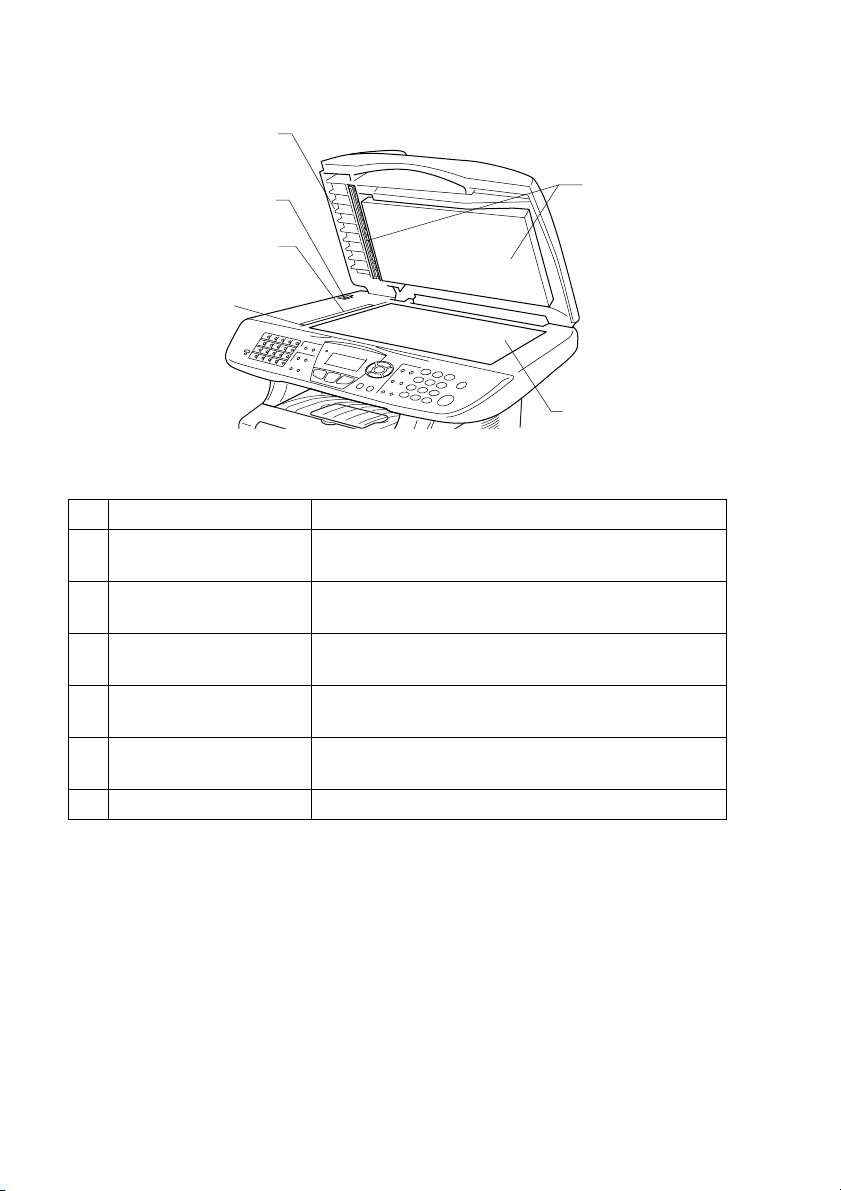
■
Set indvendig fra (dokumentlåget åbent)
24 Dokumentlåg
23 Låsehåndtag til scanner
22 Glasstrimmel
21
Dokumentstyrelinjer
Nr.
Navn Beskrivelse
25 Hvid film
26 Scannerglasplade
21 Dokumentstyrelinjer Brug disse til at anbringe dokumentet på
scannerglaspladen.
22 Glasstrimmel Denne bruges til scanning af dokumenter ved
hjælp af ADF’en.
23 Låsehåndtag til
scanner
Brug det til at låse/låse scanneren op, når MFC'en
skal flyttes.
24 Dokumentlåg Åbn det for at anbringe dokumentet på
scannerglaspladen.
25 Hvid film Rens den for at opnå god kvalitet ved kopiering og
scanning.
26 Scannerglasplade Læg det dokument, der skal scannes, her.
1 - 4 INTRODUKTION

Kontrolpaneloversigt
MFC-8440 og MFC-8840D har tilsvarende taster på lontrolpanelet.
11
10
9
5 8
421 3
12
6
7
INTRODUKTION 1 - 5
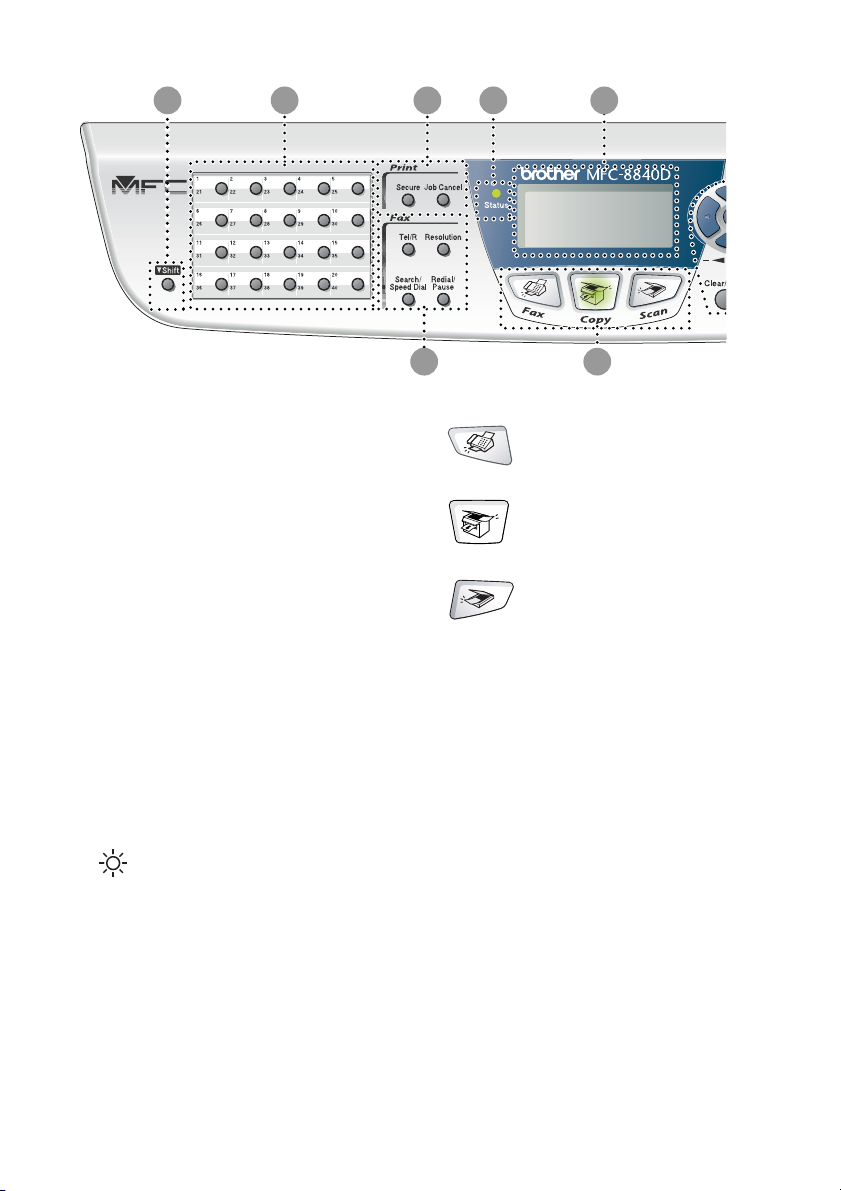
421 3 5
67
Shift
1
Du får adgang til
hukommelsespladserne 21 til 40 i
One Touch-tasterne ved at holde
Skift-tasten nede.
One Touch-taster
2
Disse 20 taster giver omgående
adgang til 40 tidligere gemte
opkaldsnumre.
Print-taster:
3
Secure
Giver mulighed for at udskrive data,
der er gemt i hukommelsen ved at
indtaste din firecifrede
adgangskode.
Job Cancel
Sletter data fra
printerhukommelsen.
4
5
Status-LED
(Light-Emitting Diode)
LED’en blinker og skifter farve
afhængig af MFC’ens status.
5-linjers LCD (Liquid Crystal
Display)
Viser meddelelser på skærmen som
hjælp til opsætning og brug af
MFC’en.
Funktionstaster:
6
Fax
Giver adgang til faxfunktionen.
Copy
Giver adgang til kopifunktionen.
Scan
Giver adgang til scannefunktionen.
1 - 6 INTRODUKTION
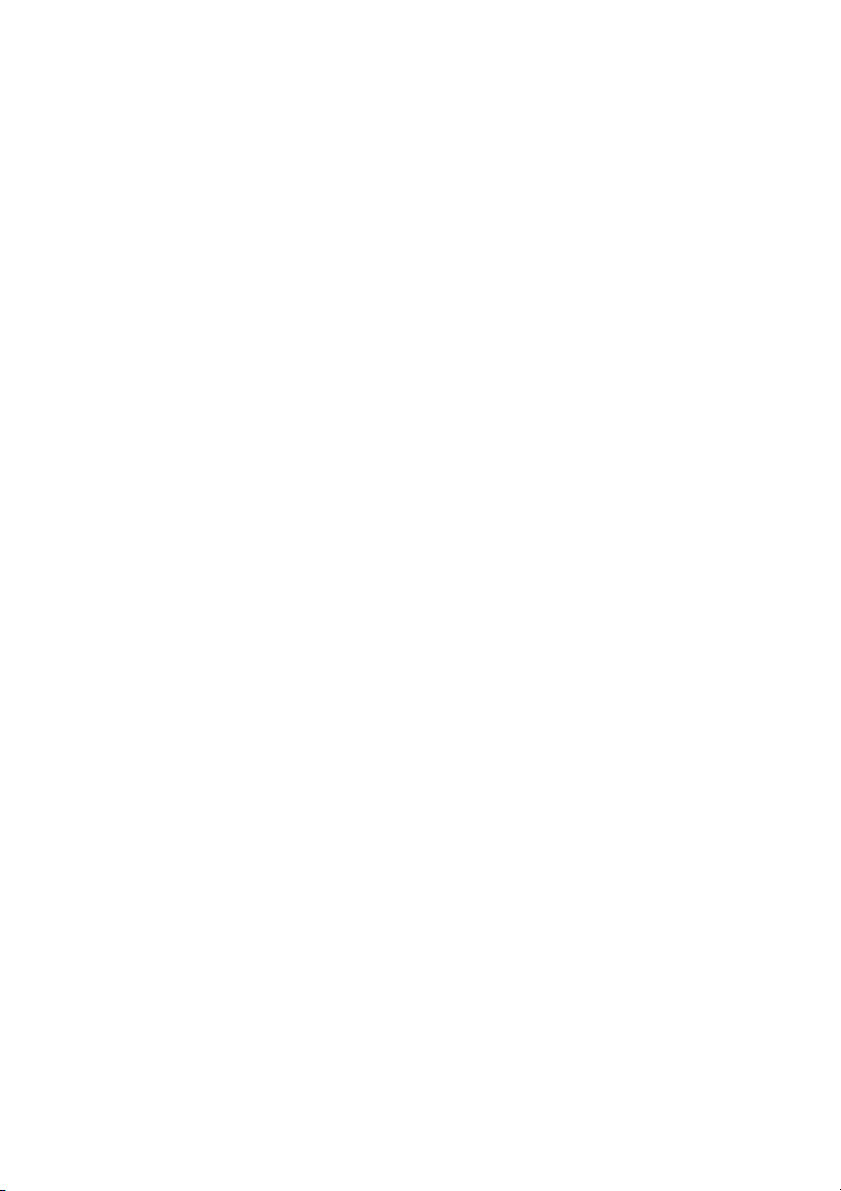
Fax- og telefontaster:
7
Tel/R
Denne tast bruges til at føre en
telefonsamtale ved at løfte det
eksterne håndsæt ved Fax/Tel
pseudoringning osv. Brug også
denne tast til at få adgang til en
ekstern linje og/eller genopkald til
operatoren eller overførsel af et
opkald til et andet lokalnummer, når
den er forbundet til en PABX.
Resolution
Indstiller opløsningen, når du
sender en faxmeddelelse.
Search/Speed Dial
Gør det muligt at søge efter numre,
der er gemt i opkaldshukommelsen.
Den giver også mulighed for at
gemme numre ved at trykke på # og
et trecifret nummer.
Redial/Pause
Kalder op igen til det sidst kaldte
nummer. Den indsætter også en
pause i auto-opkaldsnumre.
INTRODUKTION 1 - 7
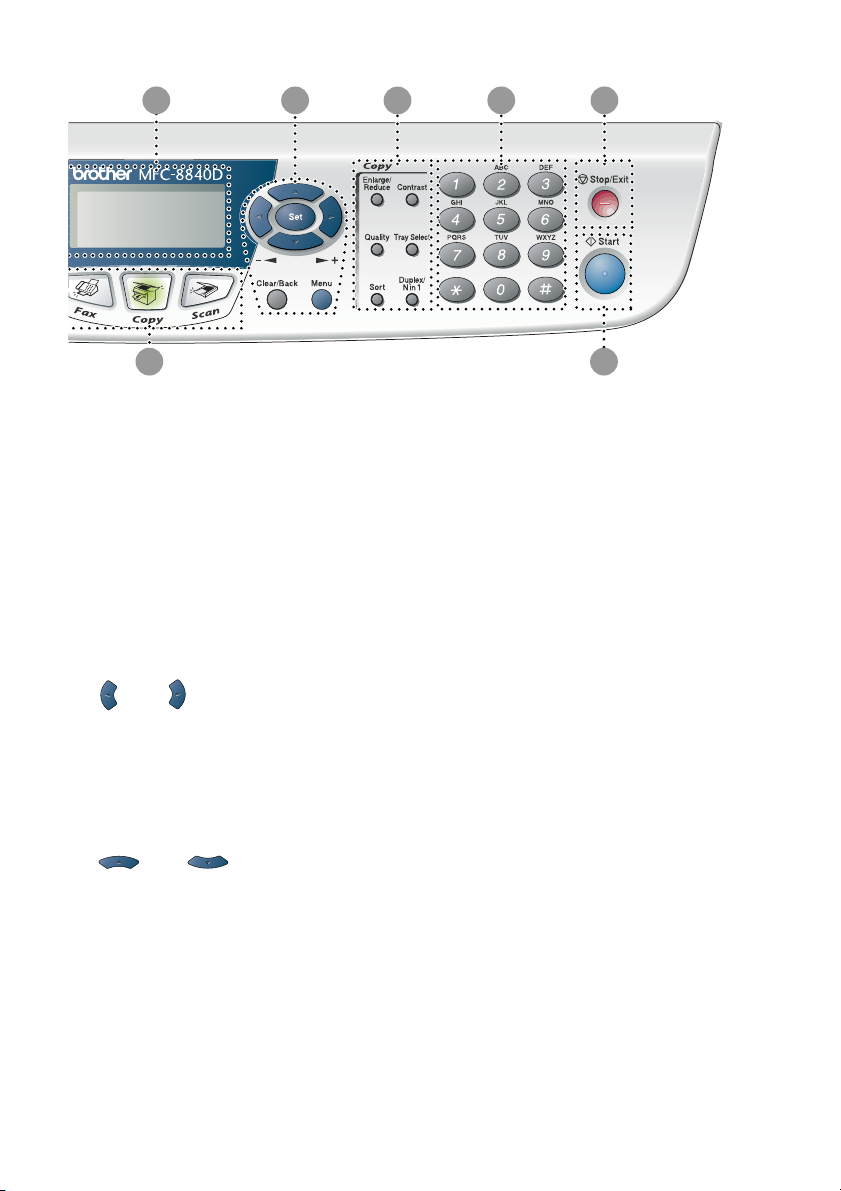
5 8
9
10
11
6
Navigationstaster:
8
Menu
Giver adgang til menuen til
programmering.
Set
Giver mulighed for at gemme dine
indstillinger i MFC'en.
Clear/Back
Sletter de indtastede data, eller
giver mulighed for at afslutte
menuen ved gentagne tryk.
eller
Tryk for at rulle fremad eller tilbage
til et menuvalg.
Når du bruger højttaleren eller
ringer, kan du trykke på disse taster
for at indstille lydstyrken i
faxfunktionen.
eller
Tryk for at rulle gennem menuerne
og indstillingerne.
Du kan også bruge disse taster til at
foretage en numerisk søgning efter
navnene på gemte numre i
faxfunktionen.
12
Kopitaster
9
(Midlertidige indstillinger):
Enlarge/Reduce
Gør det muligt at reducere eller
forstørre kopier afhængig af det
størrelsesforhold, du vælger.
Contrast
Giver mulighed for at tage en kopi,
der er lysere eller mørkere end
dokumentet.
Quality
Giver mulighed for at vælge
kopikvaliteten til din type af
dokument.
Tray Select
Du kan vælge, hvilken bakke du vil
bruge til den næste kopi.
Sort
Giver mulighed for at sortere flere
kopier ved hjælp af ADF.
N in 1 (for MFC-8440)
N in 1 giver mulighed for at kopiere
2 eller 4 sider på én side.
Duplex/N in 1 (for MFC-8840D)
Du kan vælge Duplex for at kopiere
på begge sider af papiret eller N in 1
for at kopiere 2 eller 4 sider på én
side.
1 - 8 INTRODUKTION
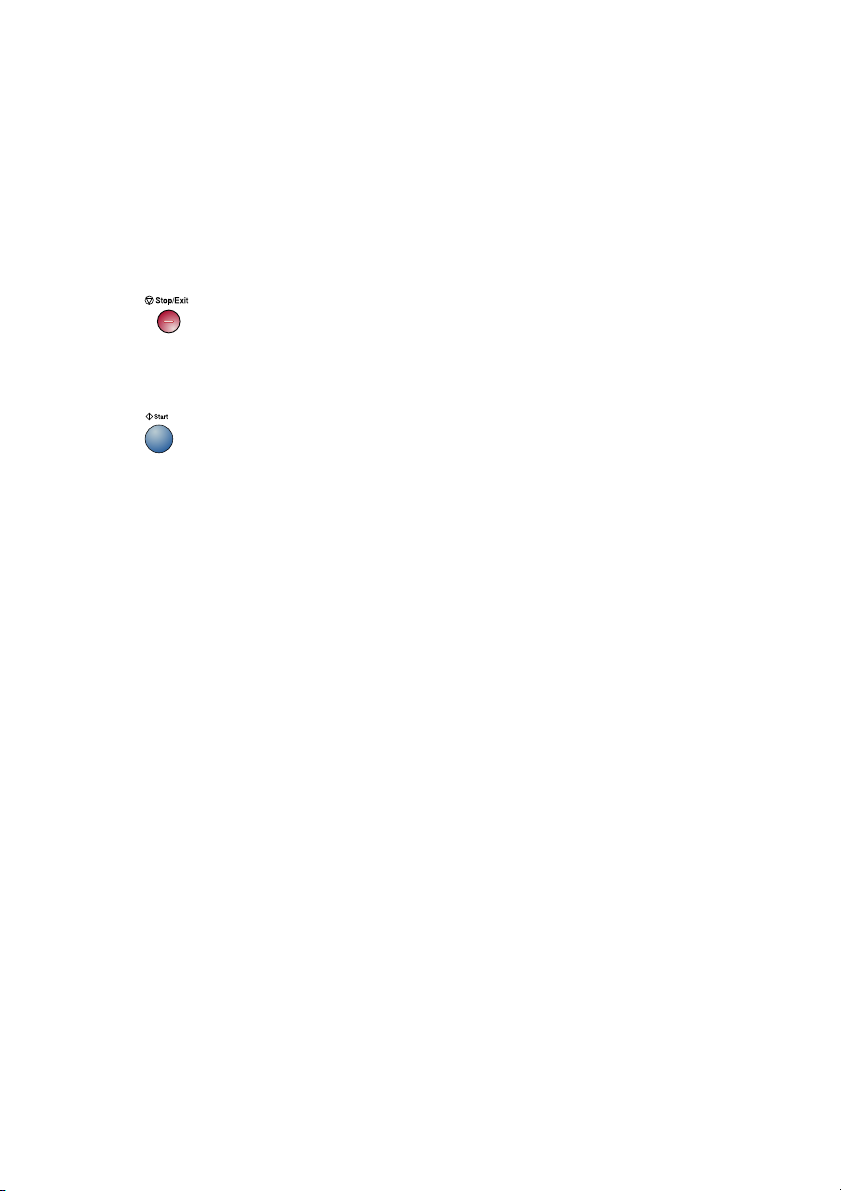
Tastgruppe
0
Brug disse taster til opkald til
telefon- og faxnumre og som
tastatur til indtastning af information
i MFC’en.
Tasten # giver mulighed for
midlertidigt at skifte opkaldsfunktion
under et telefonopkald fra Tone til
Impuls.
A
B
Stop/Exit (Stop/Afslut)
Stopper en fax-, kopi- og
scannefunktion eller afslutter
menuen.
Start
Giver mulighed for at starte
afsendelse af fax, tage kopier eller
scanne.
INTRODUKTION 1 - 9
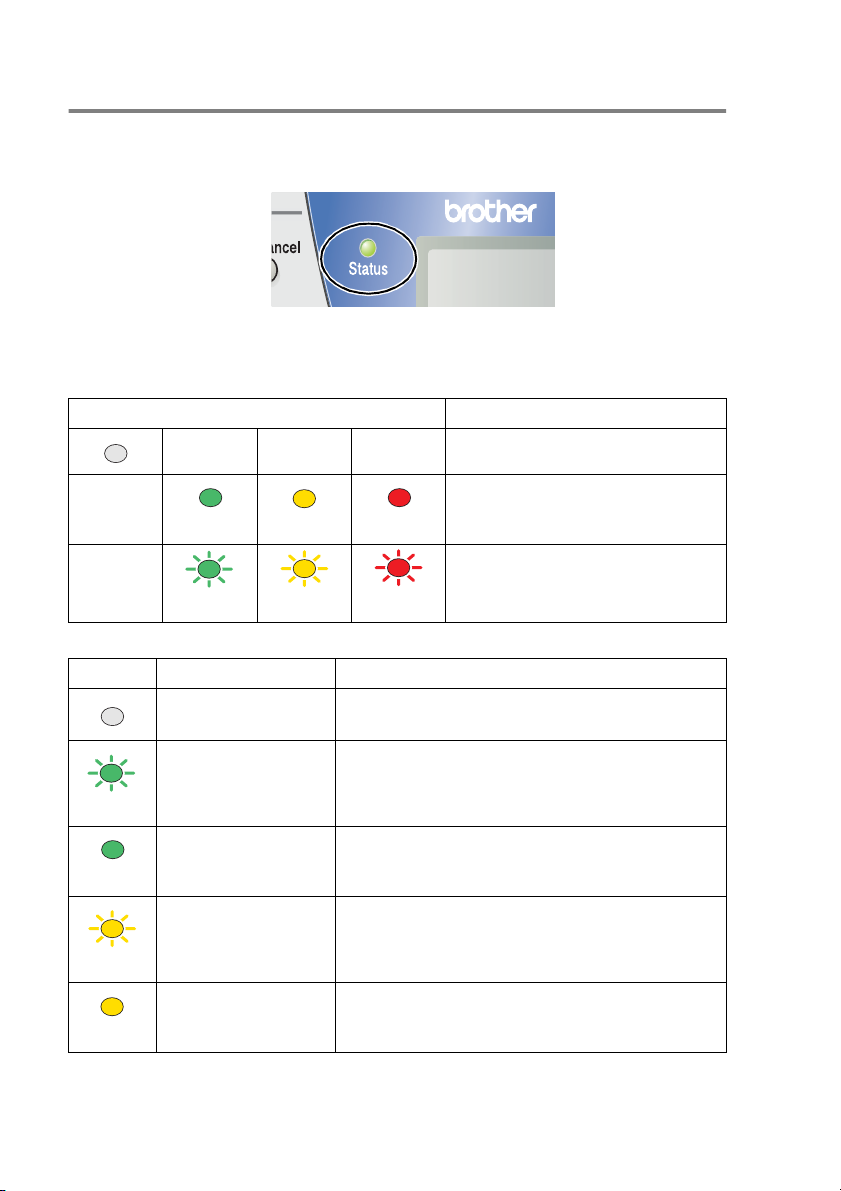
Status-LED-indikationer
Status
-LED’en (Light Emitting Diode) blinker og skifter farve
afhængigt af MFC’ens status.
LED-indikationerne i tabellen nedenfor bruges på illustrationerne i
dette kapitel.
LED LED-status
LED’en er slukket.
LED’en er tændt.
Grøn Gul Rød
LED’en blinker.
Grøn Gul Rød
LED MFC -status Beskrivelse
Dvaletilstand Netafbryderen er slået fra, eller MFC’en er i
dvaletilstand eller strømsparetilstand.
Varmer op MFC’en varmer op til udskrivning.
Grøn
Klar MFC’en er klar til udskrivning.
Grøn
Modtager data MFC’en modtager enten data fra computeren,
Gul
Der er data tilbage i
hukommelsen
Gul
1 - 10 INTRODUKTION
behandler data i hukommelsen eller udskriver
data.
Printdata forbliver i MFC’ens hukommelse.
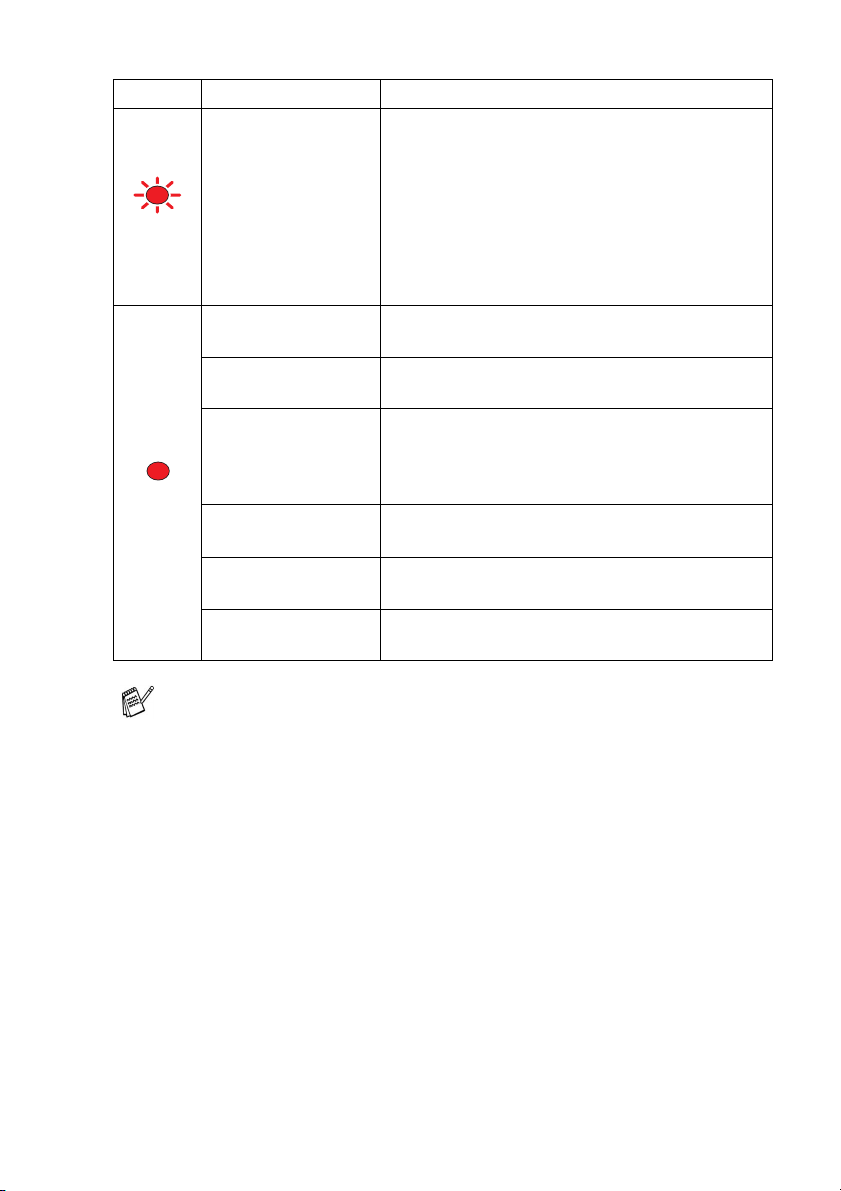
LED MFC -status Beskrivelse
Servicefejl Følg nedenstående trin.
1. Sluk på netafbryderen.
2. Vent i nogle få sekunder, tænd den derefter
igen, og prøv at udskrive igen.
Rød
Låget er åbent Låget er åbent. Luk låget. (Se Fejlmeddelelser
Toner tom Udskift tonerpatronen med en ny. (Se Sætte
Papirfejl Læg papir i papirbakken, eller fjern
Rød
Scannerlås Check, at scannerlåsen er udløst.
Andet Check LCD-meddelelsen. (Se Fejlfinding og
Der mangler
hukommelse
Hvis du ikke kan fjerne fejlen og får den samme
servicefejl, når MFC'en tændes igen, skal du
ringe til din forhandler eller et autoriseret
Brother-servicecenter.
på side 12-1.)
tonerpatronen i igen på side 12-27.)
papirstoppet. Check LCD-meddelelsen.
(Se Fejlfinding og regelmæssig vedligeholdelse
på side 12-1.)
(Se Låsehåndtag til scanner på side 1-4.)
regelmæssig vedligeholdelse på side 12-1.)
Hukommelsen er fuld. (Se Fejlmeddelelser på
side 12-1.)
Når netafbryderen er slået fra, eller MFC’en er i dvaletilstand, er
LED’en slukket.
INTRODUKTION 1 - 11
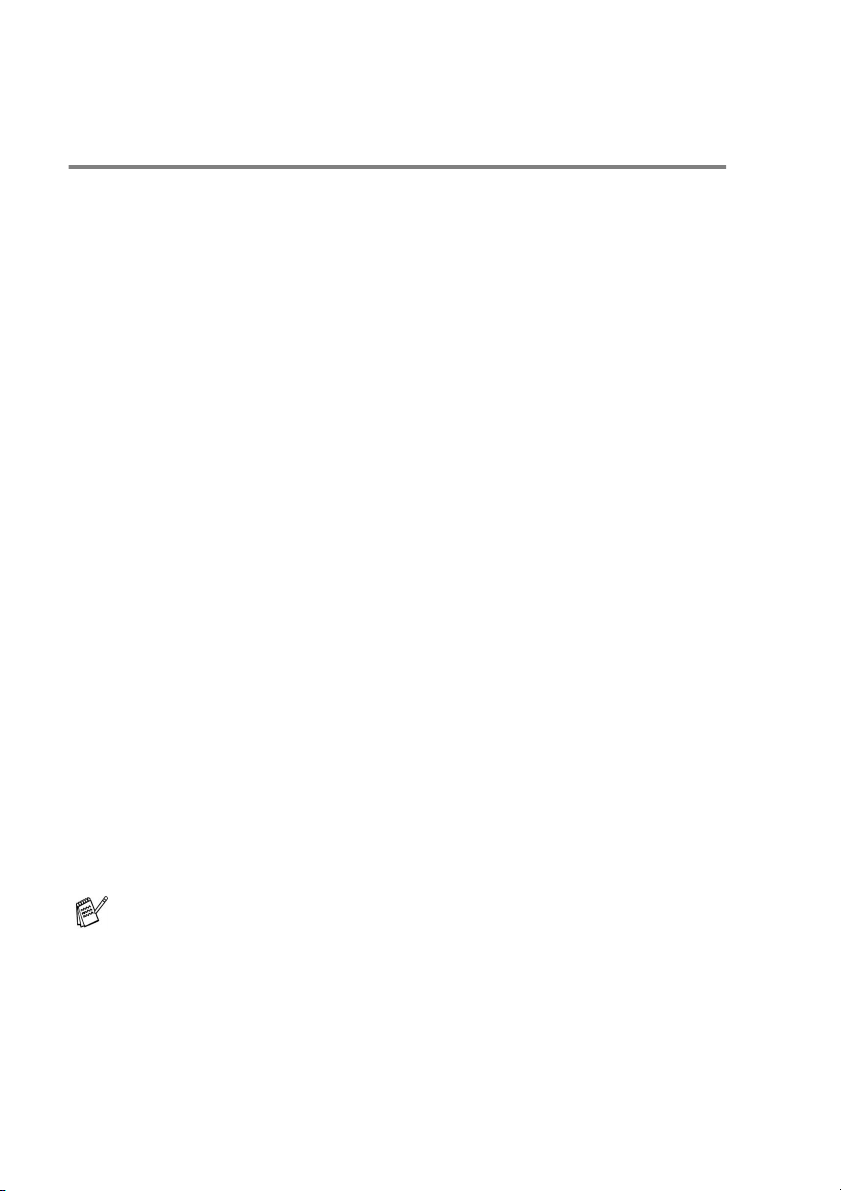
Om faxmaskiner
Faxtoner og handshake
Når nogen sender en faxmeddelelse, sender MFC’en faxkaldetoner
(CNG-toner). Dette er et stille bip hvert fjerde sekund. Du vil høre
dem, efter du har kaldt op og trykket på
60 sekunder efter opkald. Inden for dette tidsrum skal den
opkaldende maskine påbegynde "handshake", eller oprettelse af
forbindelse, med den modtagende maskine.
Hver gang du bruger automatiske procedurer til at sende en
faxmeddelelse, sender du CNG-toner via telefonlinjen. Du lærer
snart at lytte til de stille bip, hver gang du tager en telefon på
faxlinjen, så du ved, hvornår du modtager en faxmeddelelse.
Den modtagende fax svarer med faxmodtagetoner, der er høje
hyletoner. En modtagende fax sender hyletoner over telefonlinjen i
ca. 40 sekunder, og LCD'et viser
Hvis din MFC er indstillet til
automatisk hvert opkald med faxmodtagetoner. Hvis modparten
lægger på, fortsætter din maskine med at sende hyletoner i ca. 40
sekunder, og LCD'et viser fortsat
at annullere.
Faxens 'handshake' er det tidsrum, hvor den sendende maskines
CNG-toner og den modtagende maskines hyletoner overlapper.
Dette tidsrum skal være mindst 2-4 sekunder, så begge maskinerne
kan forstå, hvordan hver af dem sender og modtager
faxmeddelelsen. Handshake kan ikke begynde, før opkaldet er
besvaret, og CNG-tonerne varer kun i ca. 60 sekunder efter opkald
til nummeret. Så det er vigtigt, at den modtagende maskine besvarer
opkaldet inden for så få ringninger som muligt.
Modtager
Kun fax
Modtager
Start
, og de fortsætter i ca.
.
-tilstand, besvarer den
. Tryk på
Stop/Exit
for
Når du har en ekstern telefonsvarer (TAD -Telephone
Answering Device) på faxlinjen, vil den afgøre antallet af
ringninger, før opkaldet besvares.
Vær specielt opmærksom på instruktionerne i tilslutning af en
TAD i dette kapitel. (Se Tilslutte en ekstern telefonsvarer (TAD)
på side 1-15.)
1 - 12 INTRODUKTION
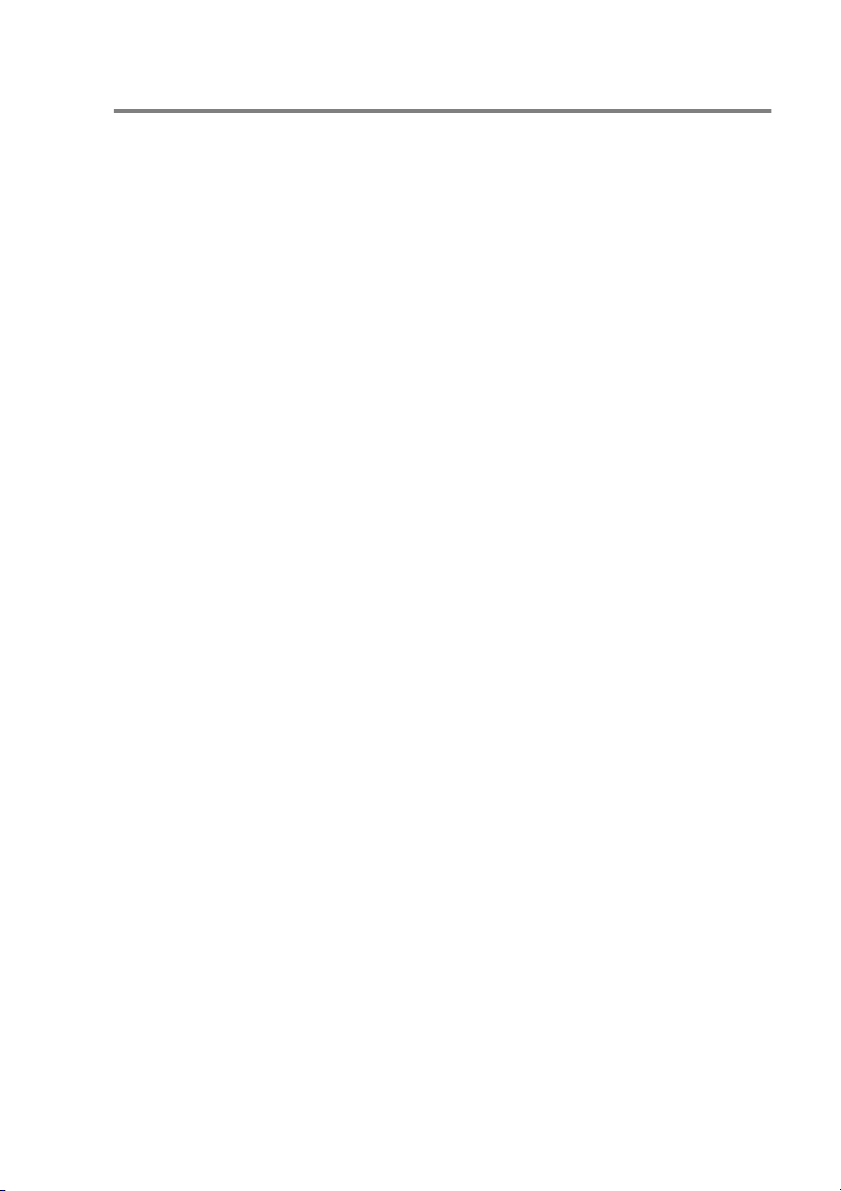
ECM (Error Correction Mode)
ECM (Error Correction Mode) er en måde, hvorpå MFC’en kan
checke en faxtransmission, mens den er i gang. Hvis MFC'en
registrerer fejl under en faxtransmission, sender den de sider i
dokumentet igen, hvor der opstod en fejl. ECM-transmissioner er kun
mulige mellem faxmaskiner, der begge har denne funktion. Hvis de
har det, kan du sende og modtage faxmeddelelser, der konstant
checkes af MFC’en.
Din MFC skal have tilstrækkelig hukommelse, hvis denne funktion
skal fungere.
INTRODUKTION 1 - 13
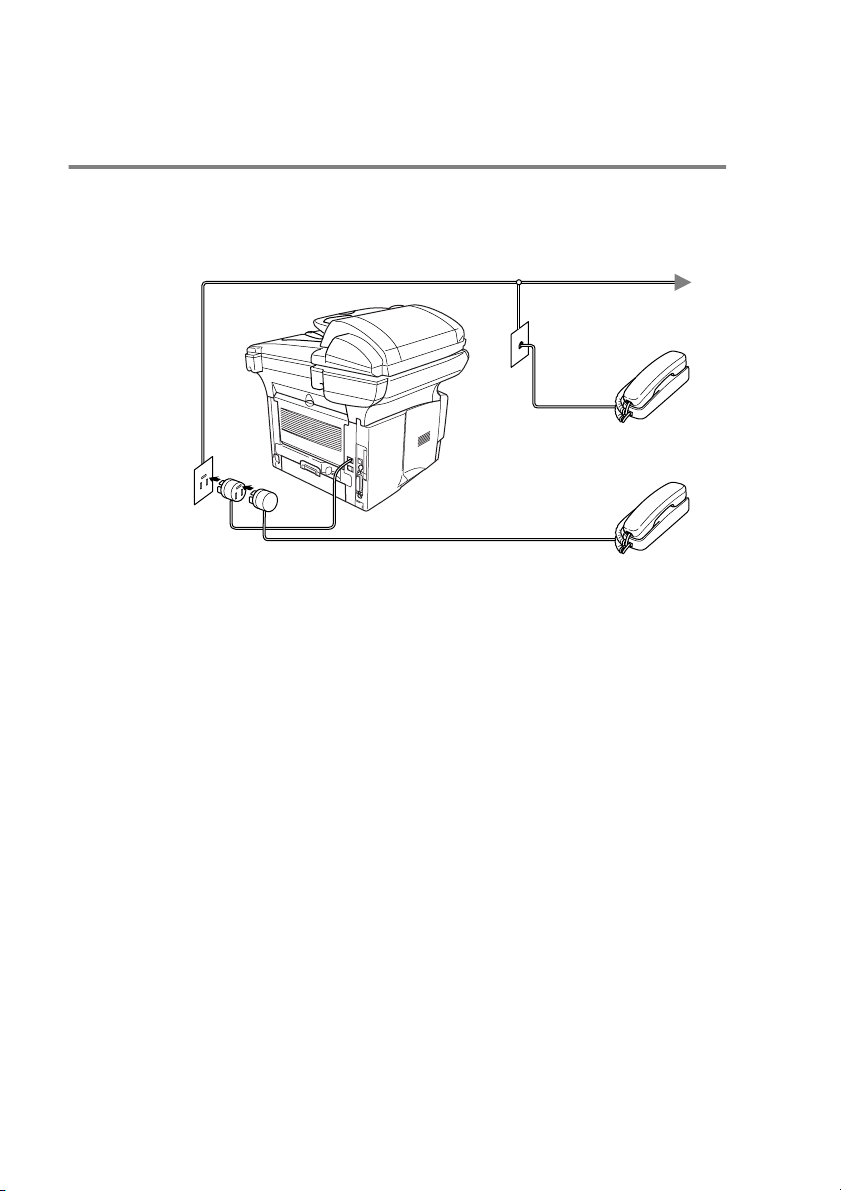
Tilslutte MFC’en
Tilslutte en ekstern telefon
Selvom din MFC ikke har et håndsæt, kan du tilslutte en separat
telefon (eller telefonsvarer) direkte til MFC’en som vist på
nedenstående disgram.
Ekstratelefon
Ekstern
telefon
Hver gang denne telefon (eller TAD) bruges, viser LCD'et
1 - 14 INTRODUKTION
Telefon
.
